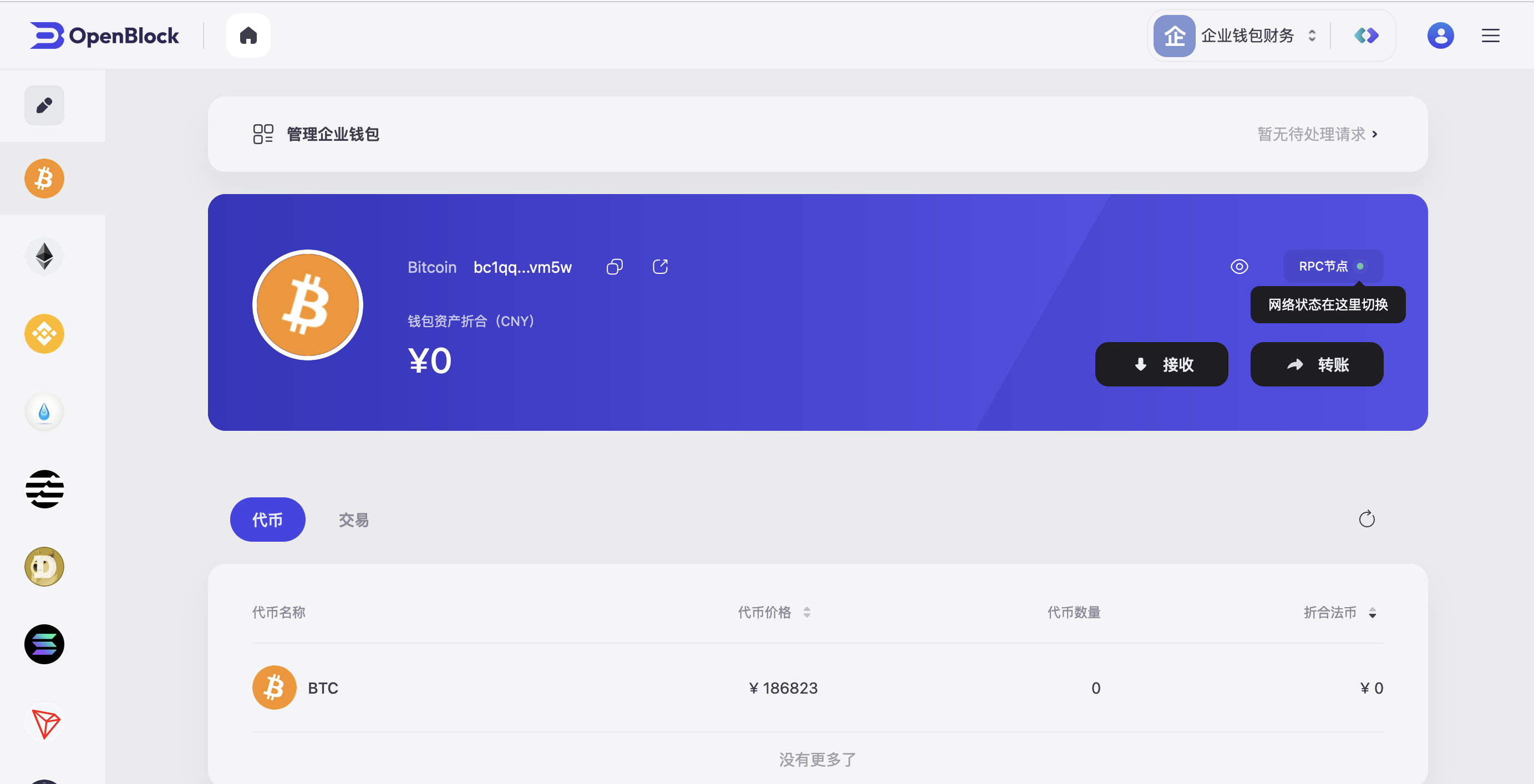企業錢包財務審批流程教程
企業MPC 錢包的應用場景之一包含企業財務審批流。員工發起財務審批後,財務會對資金申請進行審批,之後老闆再審批,上下級明確。確保每一筆資金的出入都詳細記錄,保障資金安全。
企業財務錢包審批流程
1.創建企業錢包
點擊錢包首頁右上角,選擇創建多鏈錢包, 選擇企業錢包
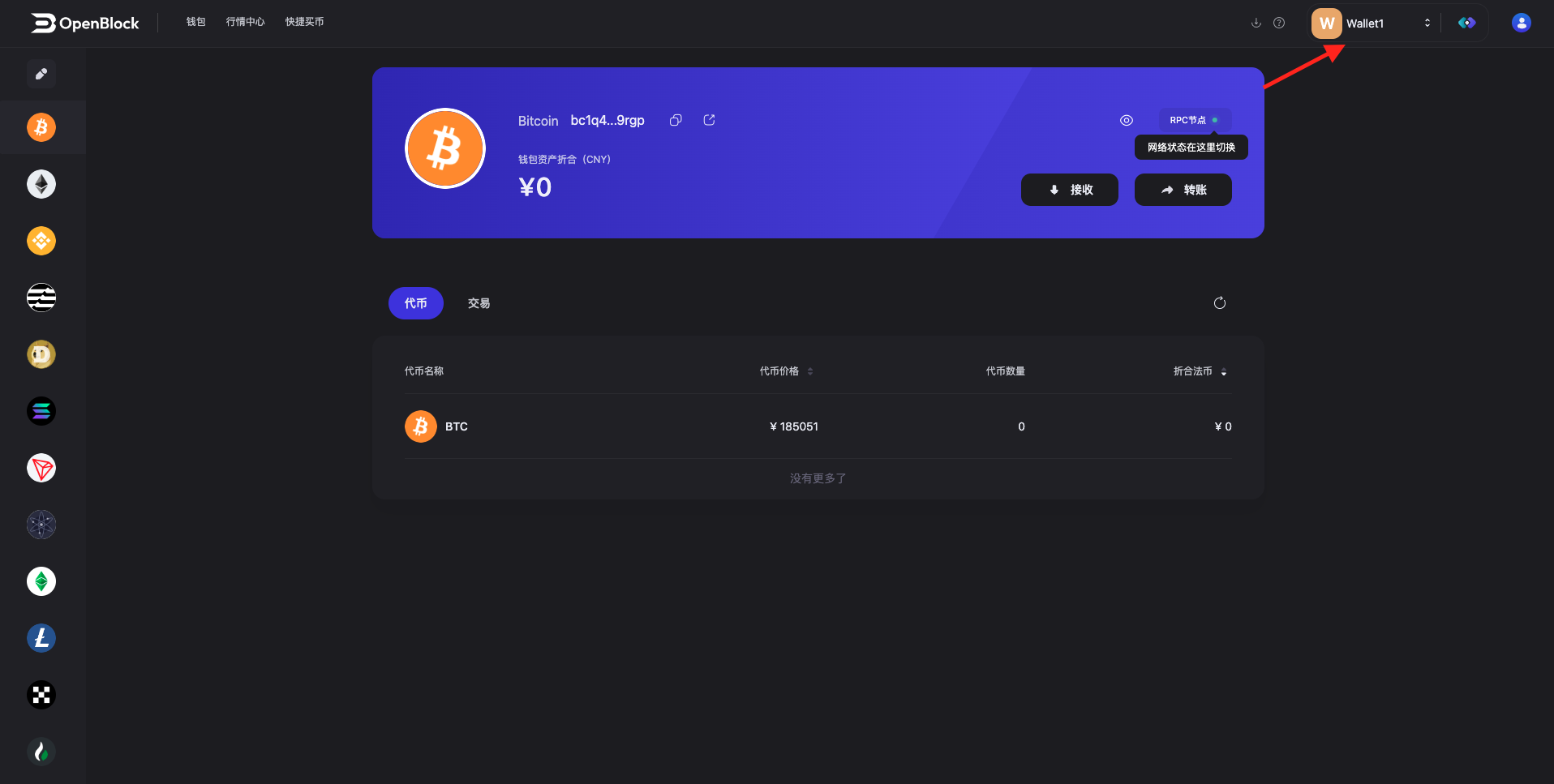
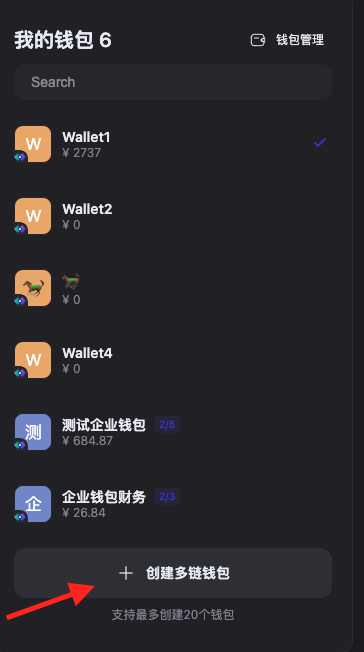

2.邀請企業錢包成員
創建企業錢包成功後,即可邀請管理員,以及團隊成員。 (注意:一旦設定團隊成員身份後,成員無法升級為管理員,且沒有MPC單元,請謹慎選擇成員身份)
邀請管理員:
點擊邀請管理員,輸入管理員的OpenBlock 賬號郵箱地址,點擊邀請。管理員接受邀請。
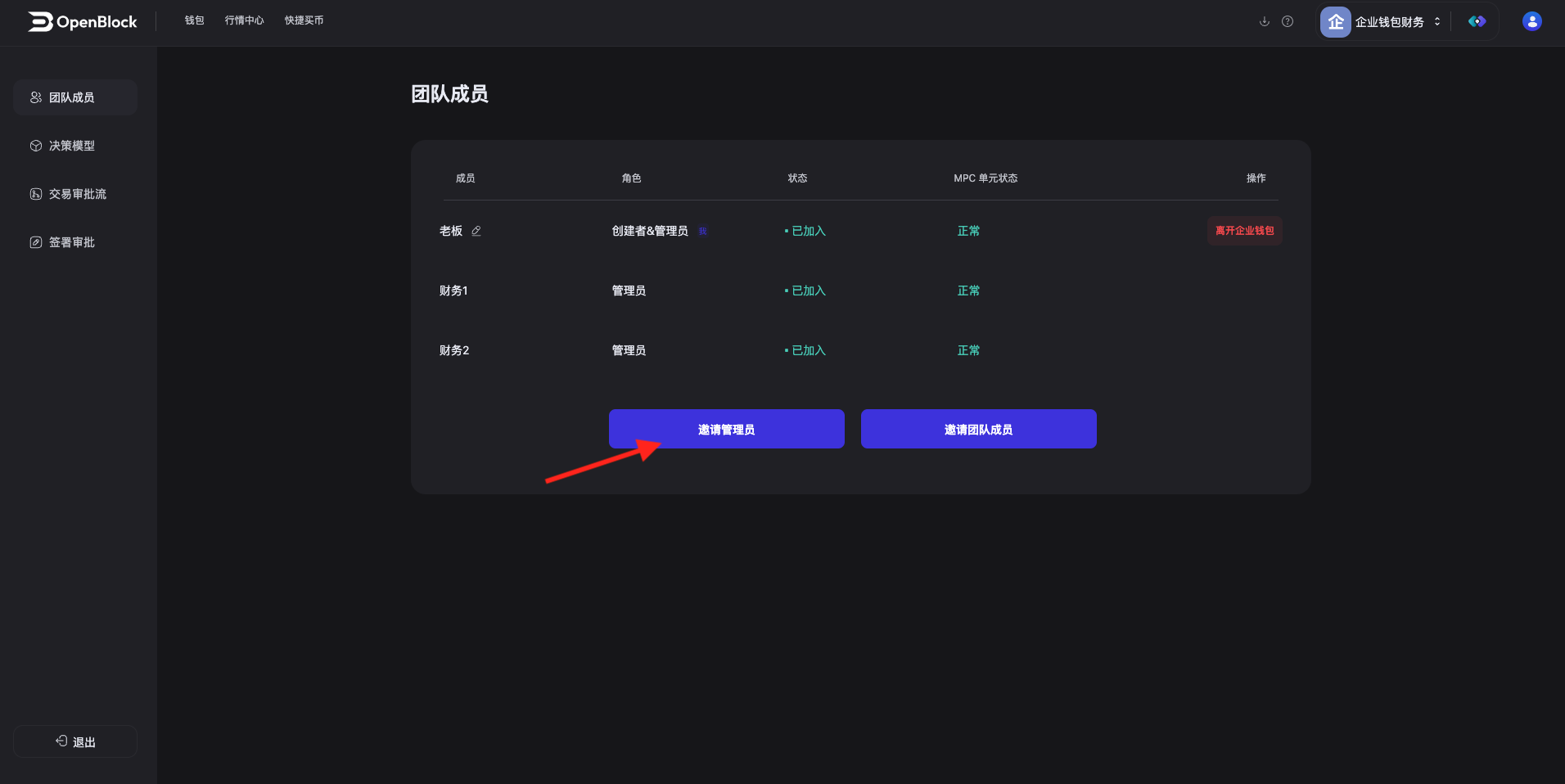

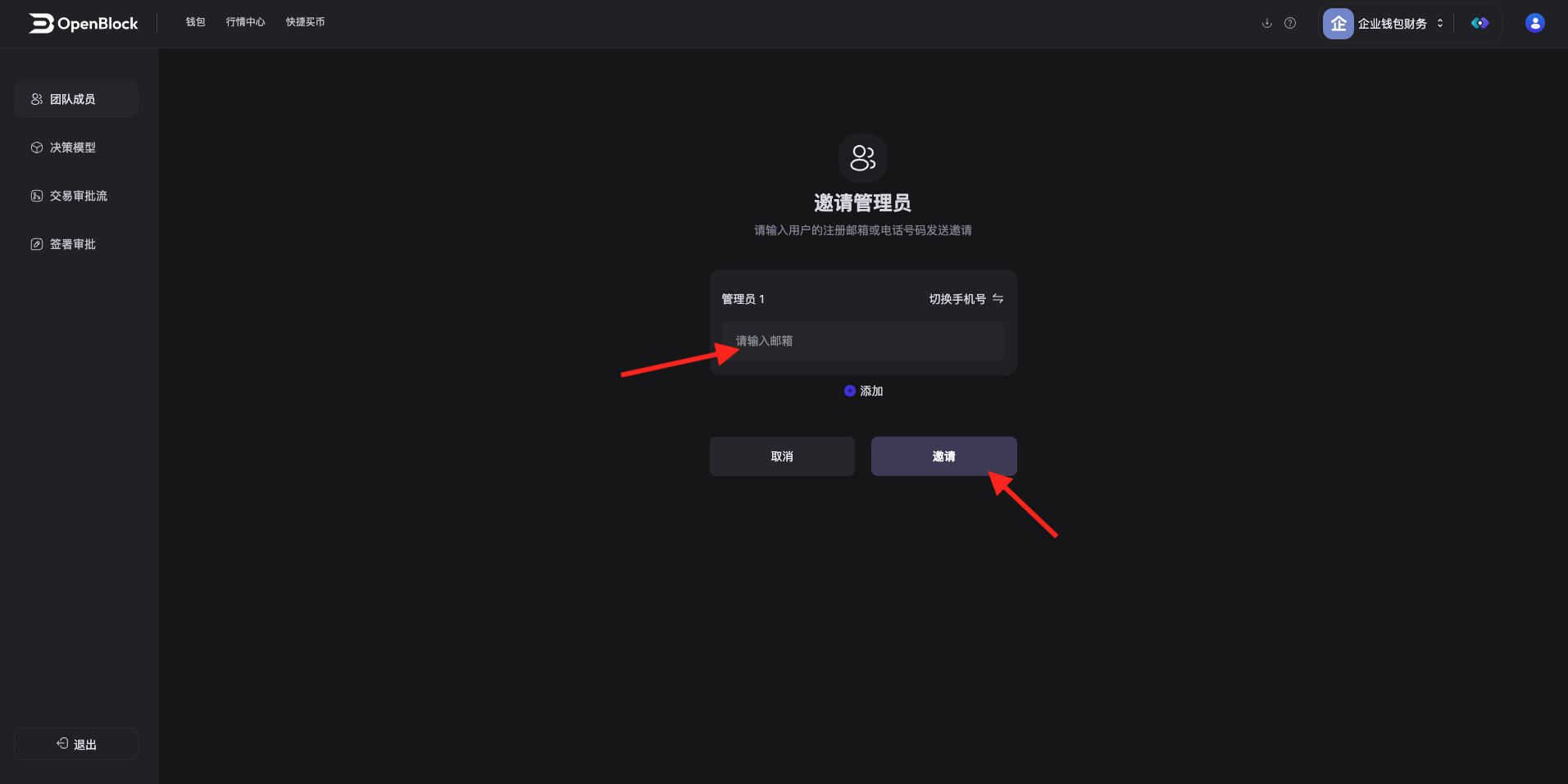

在此應用場景中,管理員將會是企業的「老闆」,「財務1」和「財務2」。受邀請人同意來自邀請人的邀請
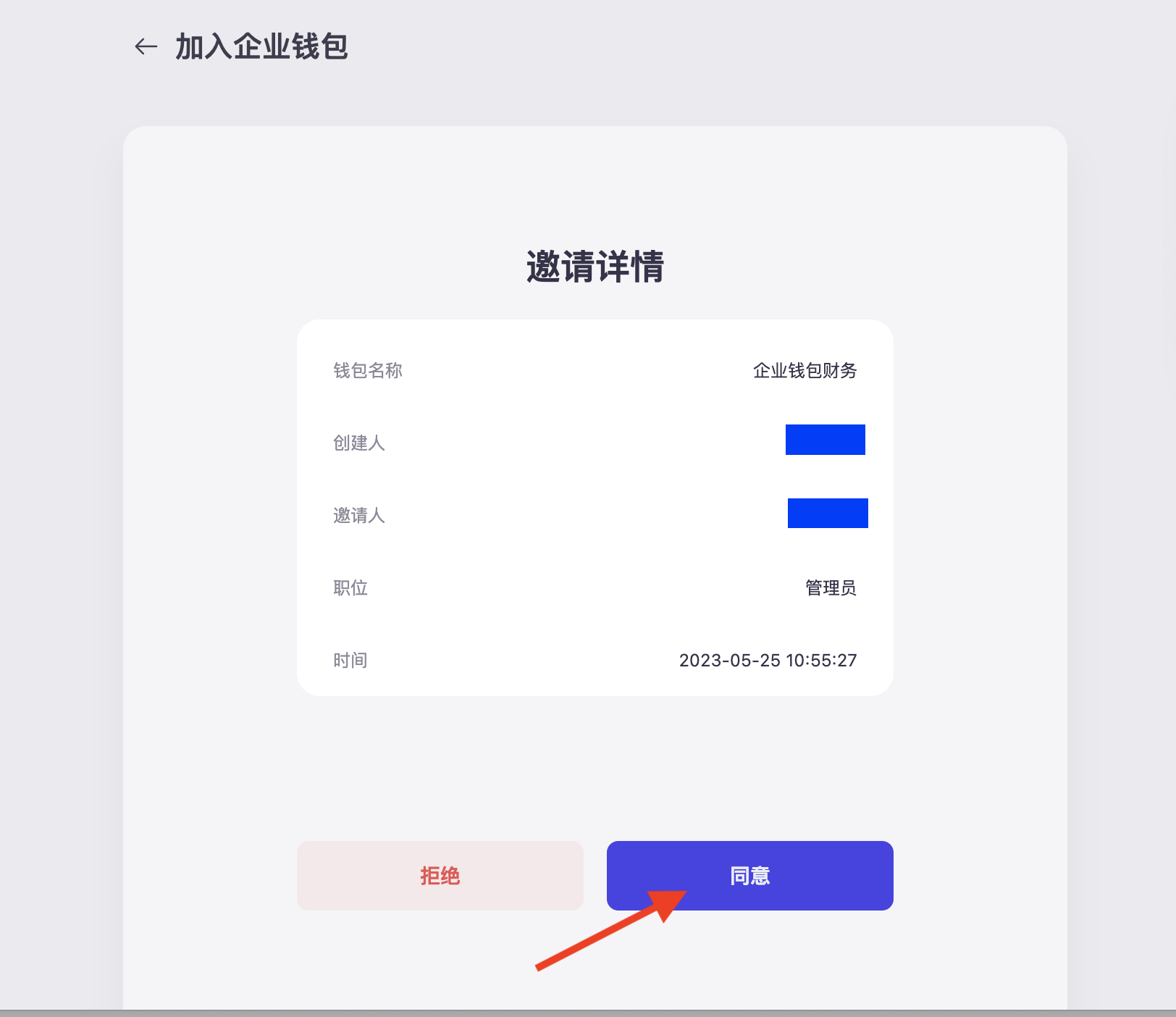

受邀請人的錢包界面將出現加入錢包的邀請,同時設置好暱稱,在企業認證碼生成成功後,將其發送給邀請人進行身份驗證
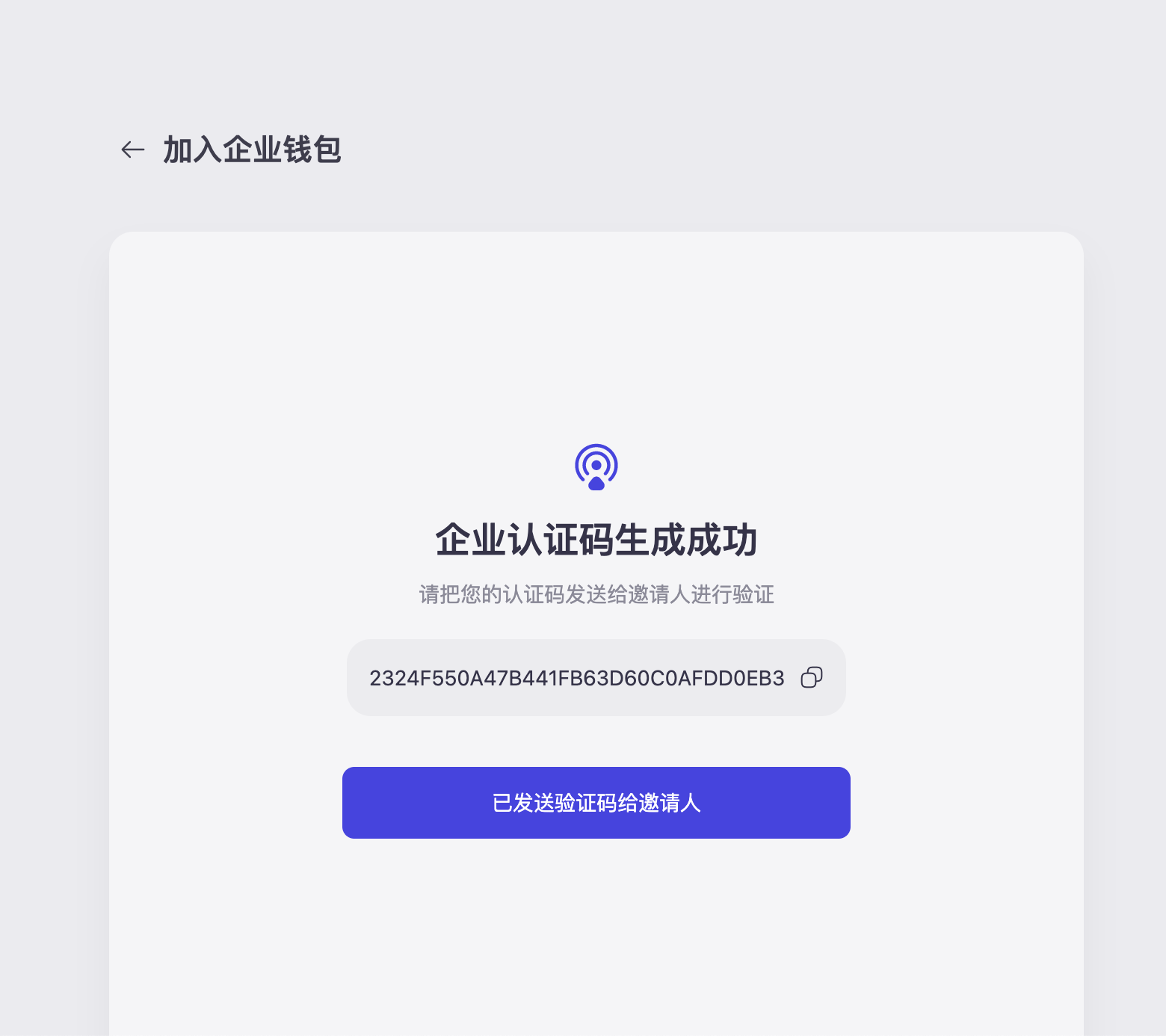

邀請人點擊協助初始化,輸入企業驗證碼,認證團隊成員身份,點擊確定。邀請人認證團隊成員身份後,將同步開啟MPC 單元初始化。 MPC 單元初始化成功後,該成員將獲得管理員的身份
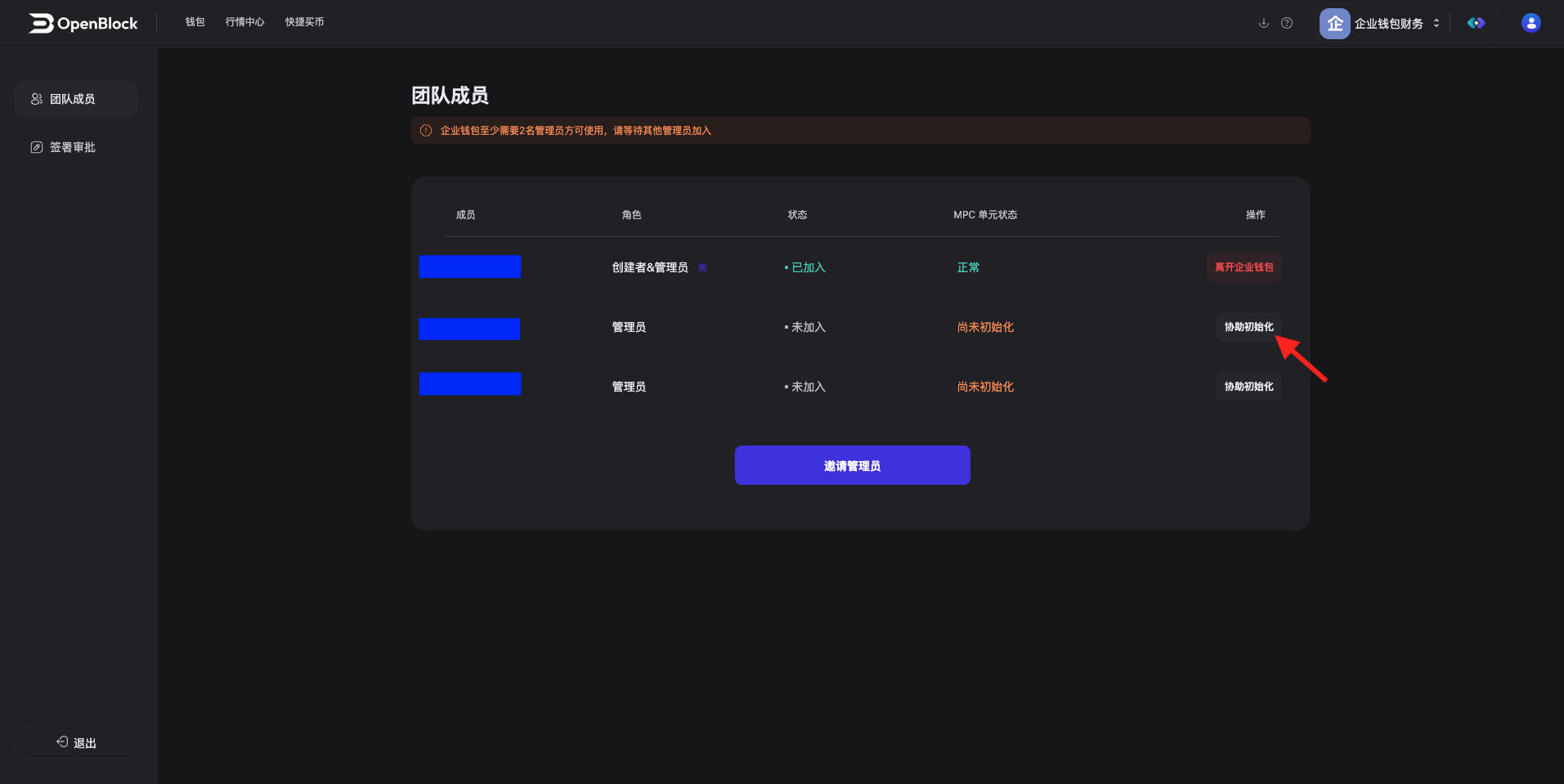

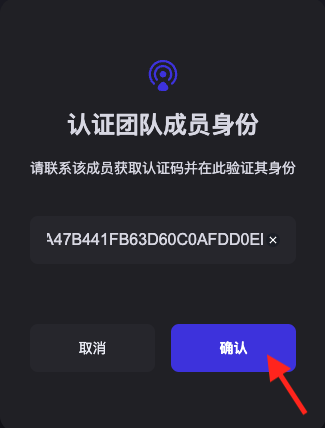

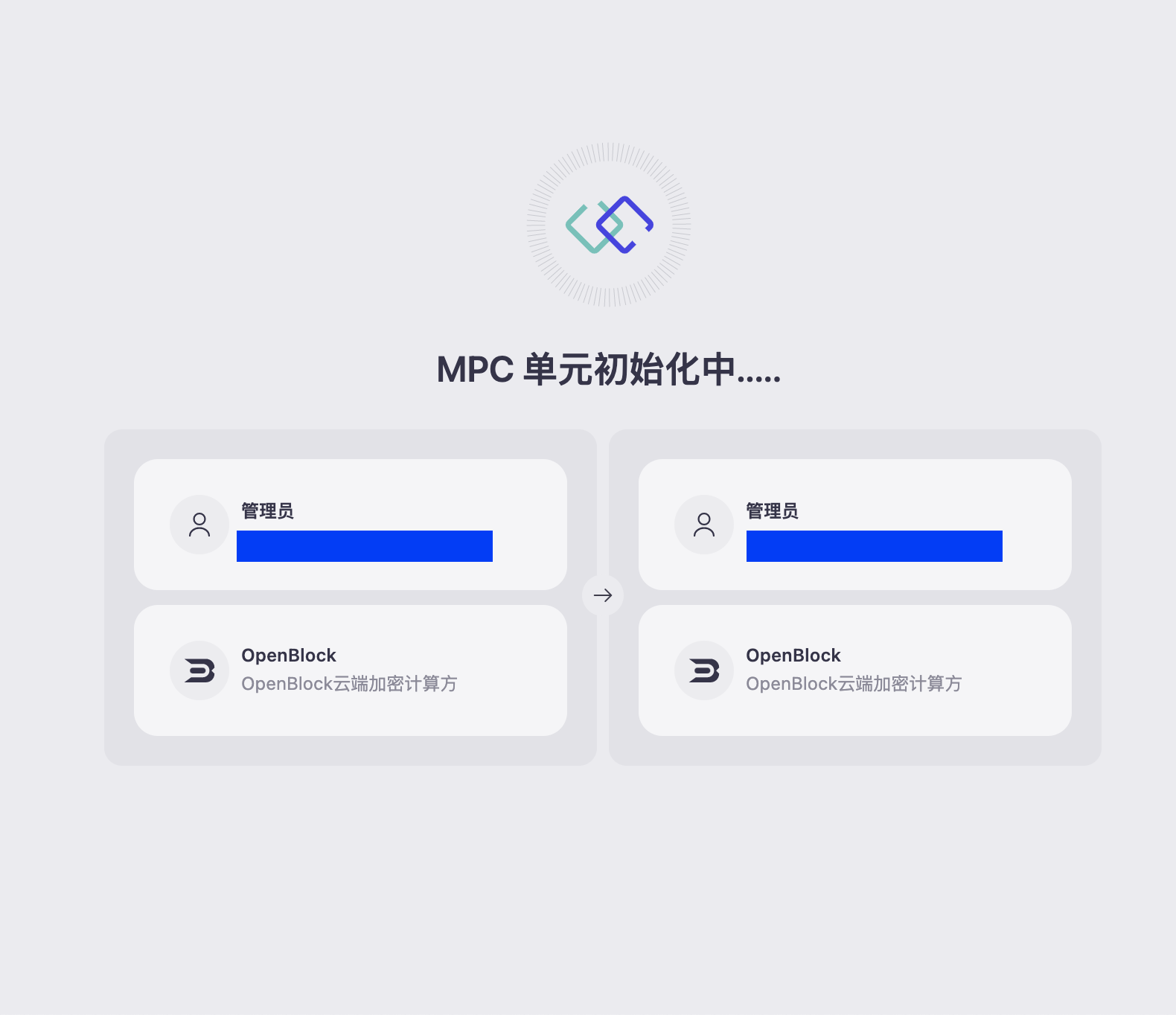

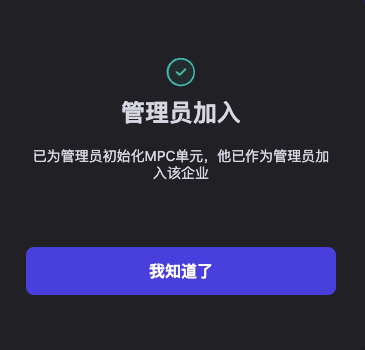

邀請團隊成員:
點擊邀請團隊成員,輸入團隊成員的OpenBlock 賬號郵箱地址,點擊邀請。
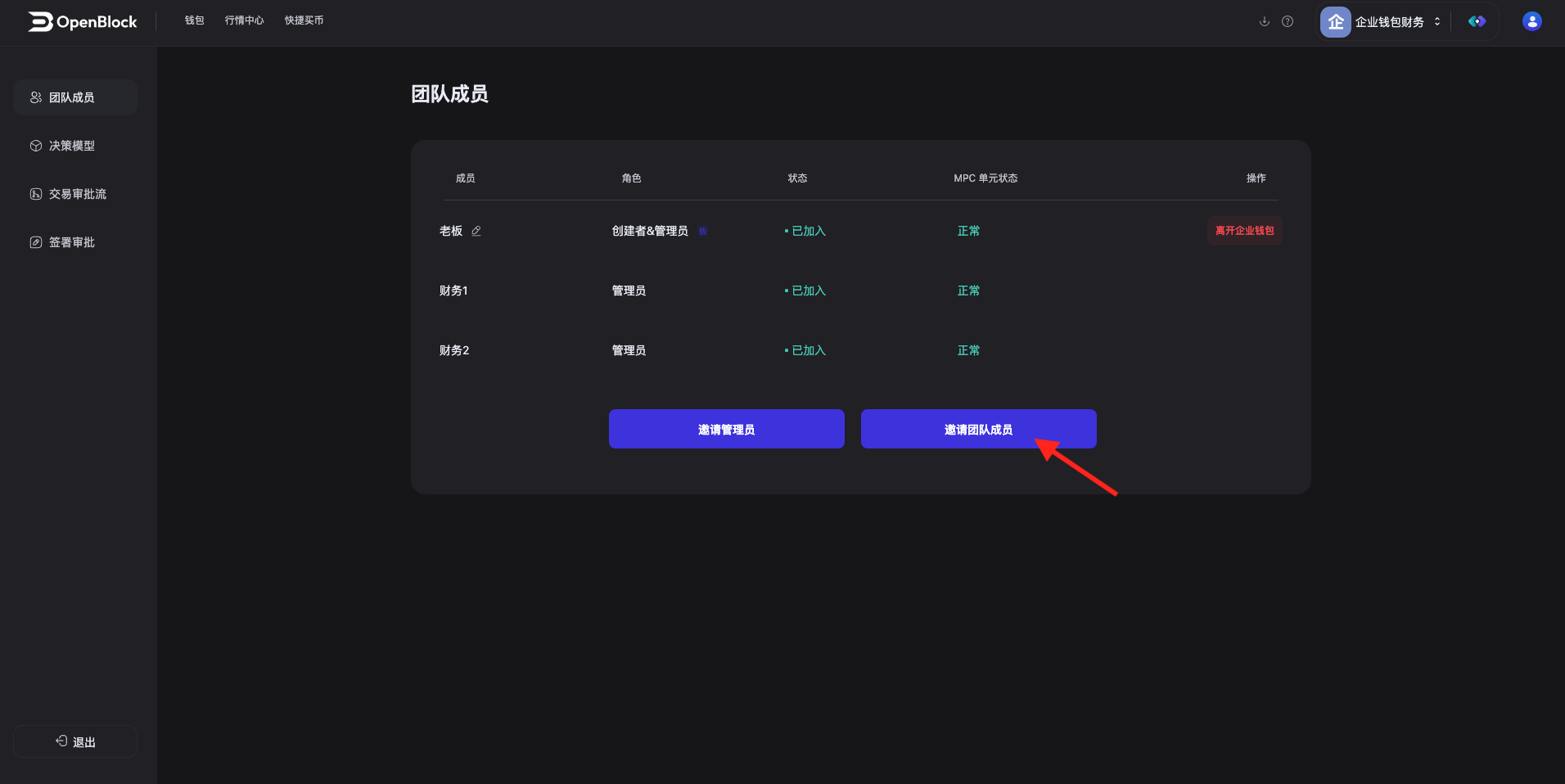

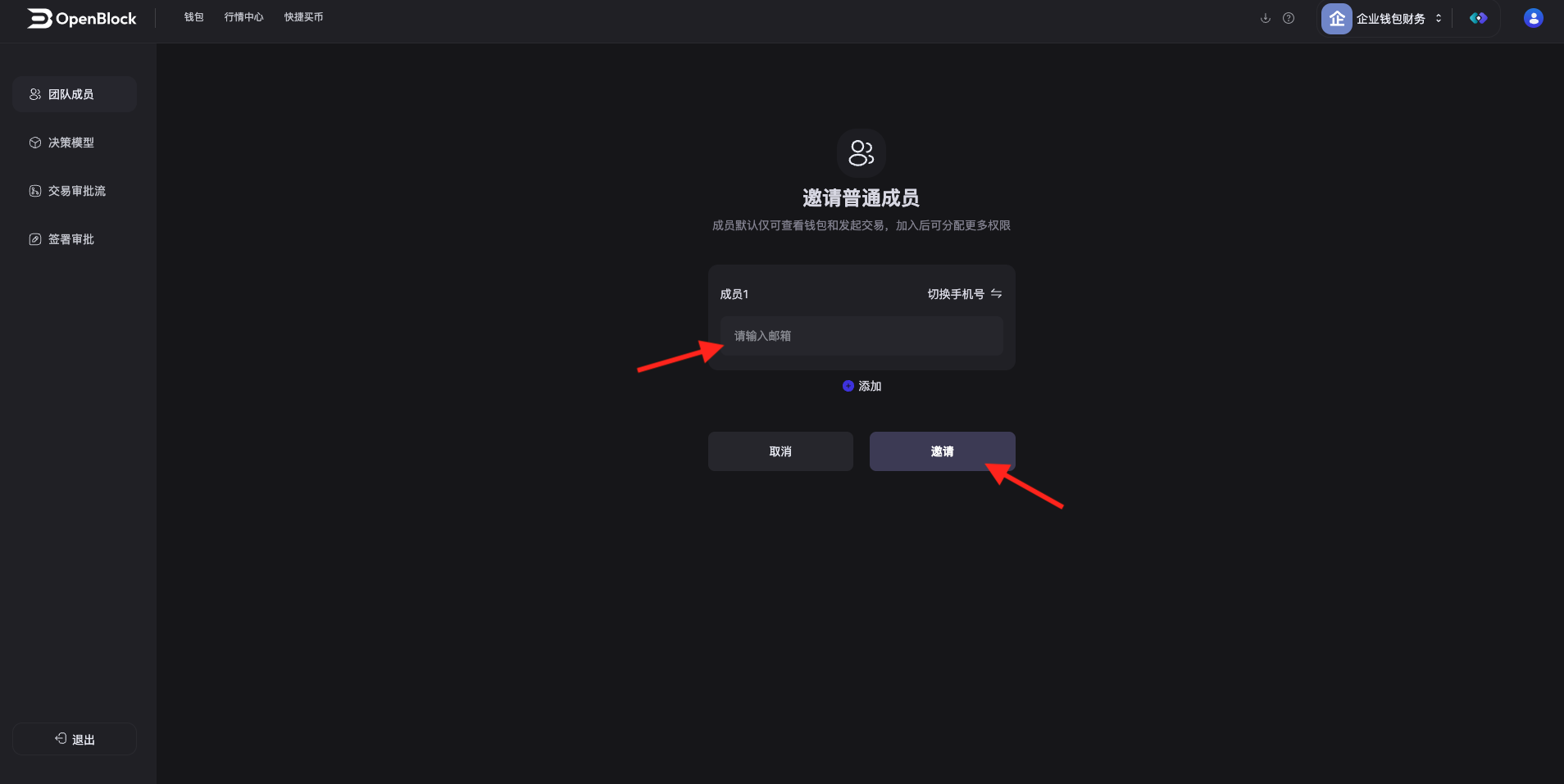

發起邀請後,管理員1 進入簽署審批,點擊審批詳情,點擊同意,通過審批。 (假設為2-3 設定,3 個管理員中,至少需要2 人同意後才可通過審批)
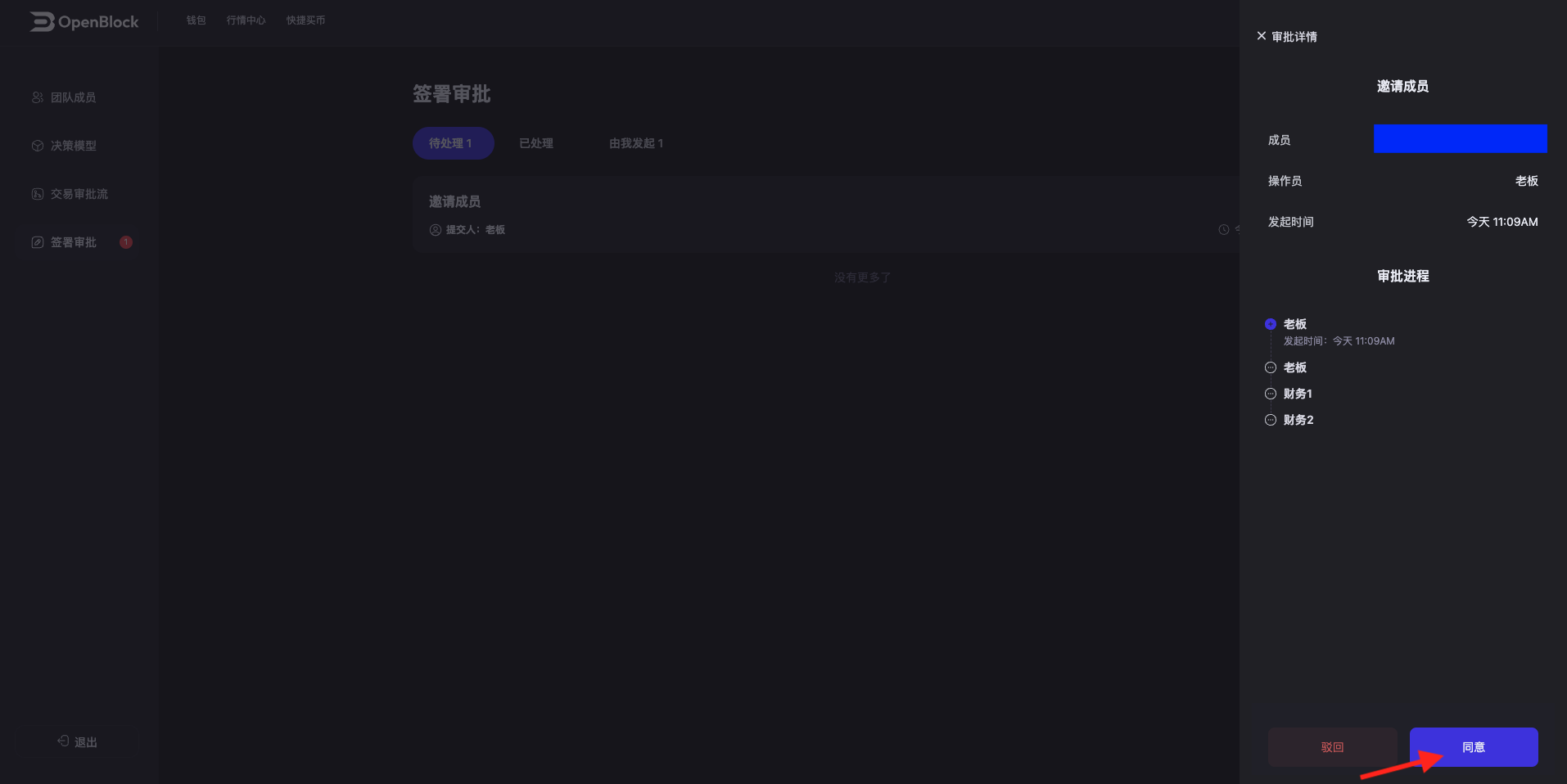

管理員2 進入簽署審批,點擊審批詳情,點擊同意,通過審批。
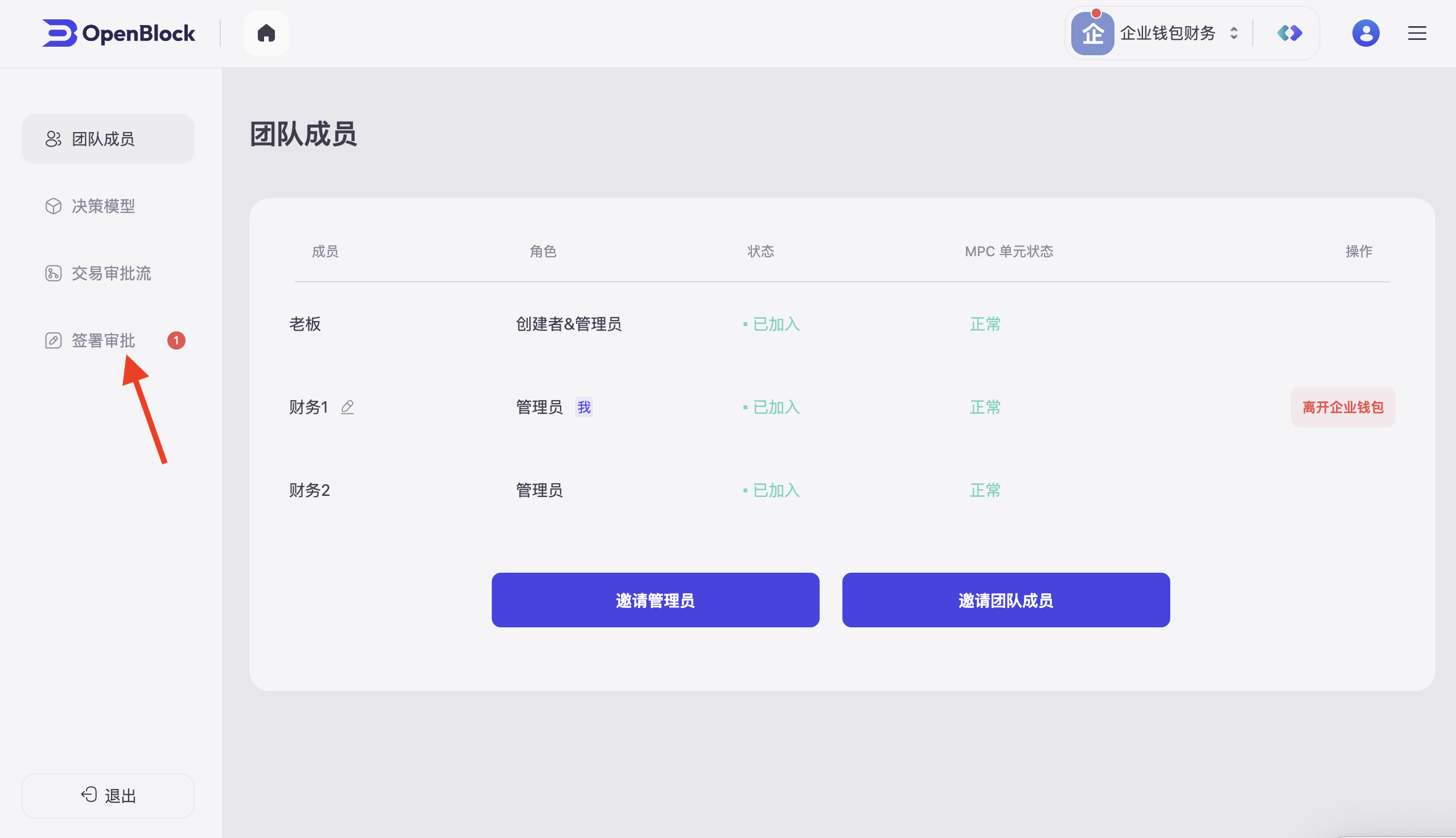

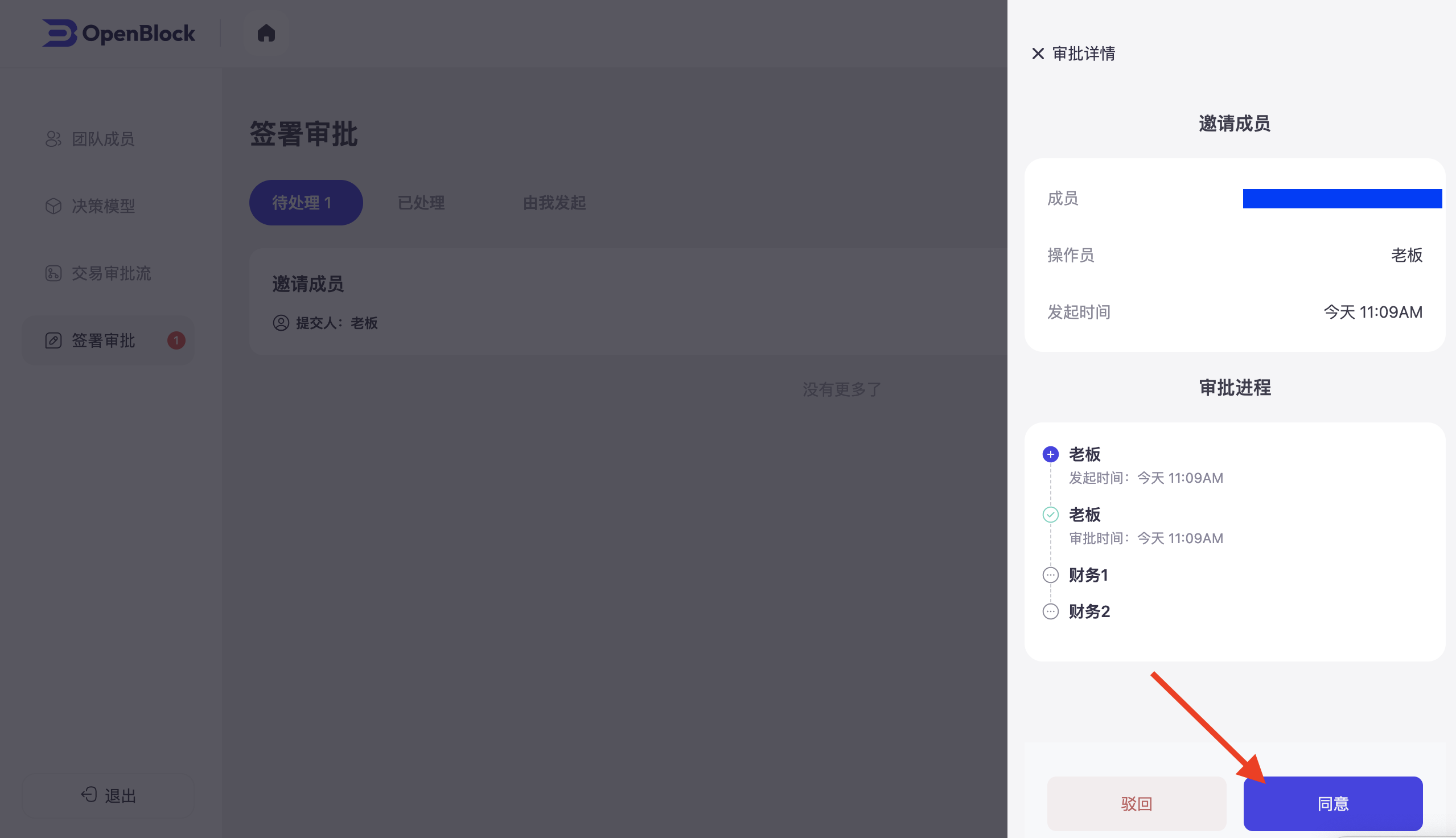

審批通過後,成員會在其錢包右上角收到一條加入企業錢包邀請,點擊查看。
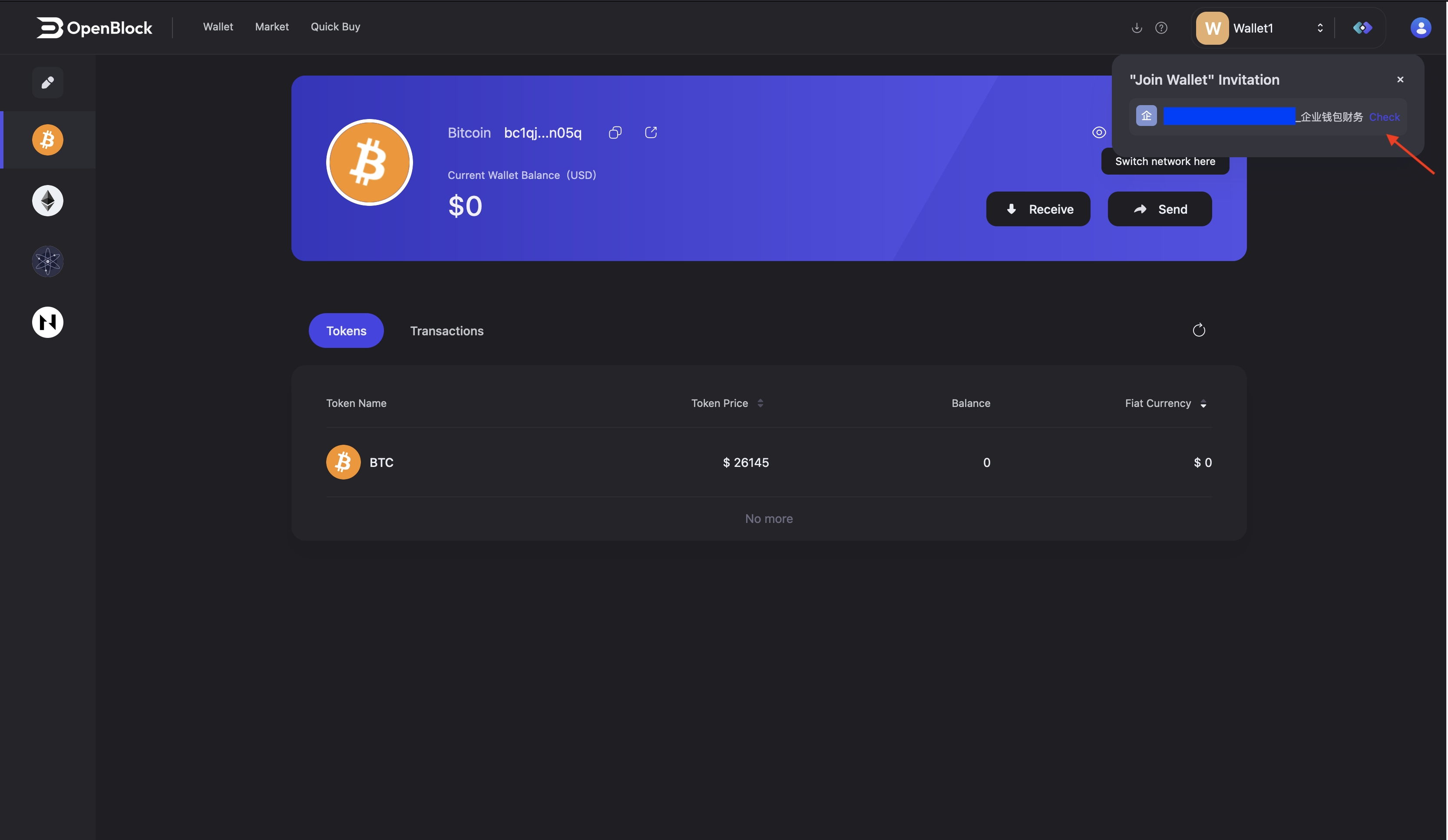

管理員點擊協助初始化,輸入企業驗證碼,認證團隊成員身份,點擊確定。身份驗證成功後,將會同步開始MPC 單元初始化,成功後該成員將獲得團隊成員的身份
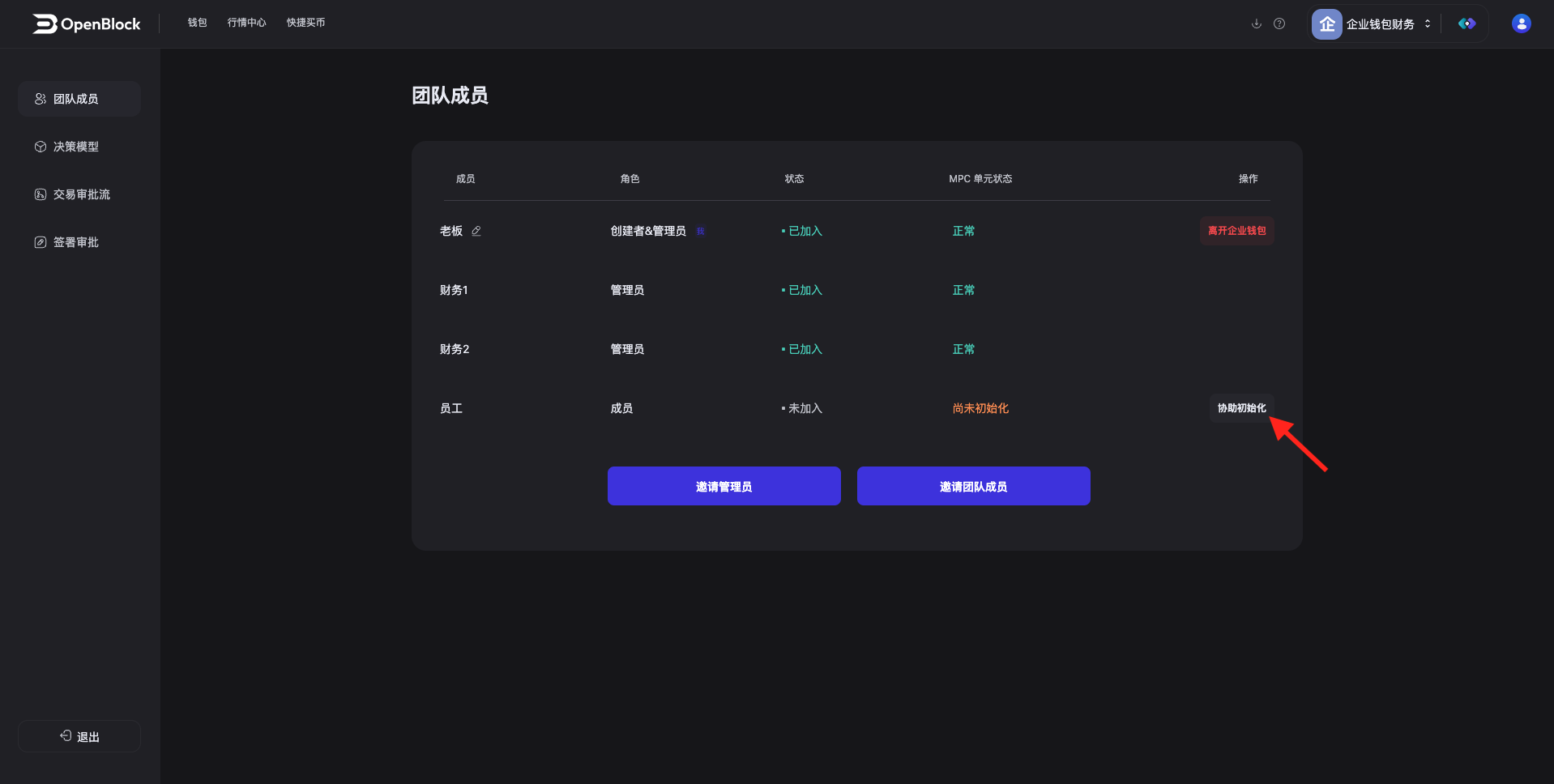

受邀團隊成員企業認證碼生成成功後,將其發送給邀請人進行身份驗證
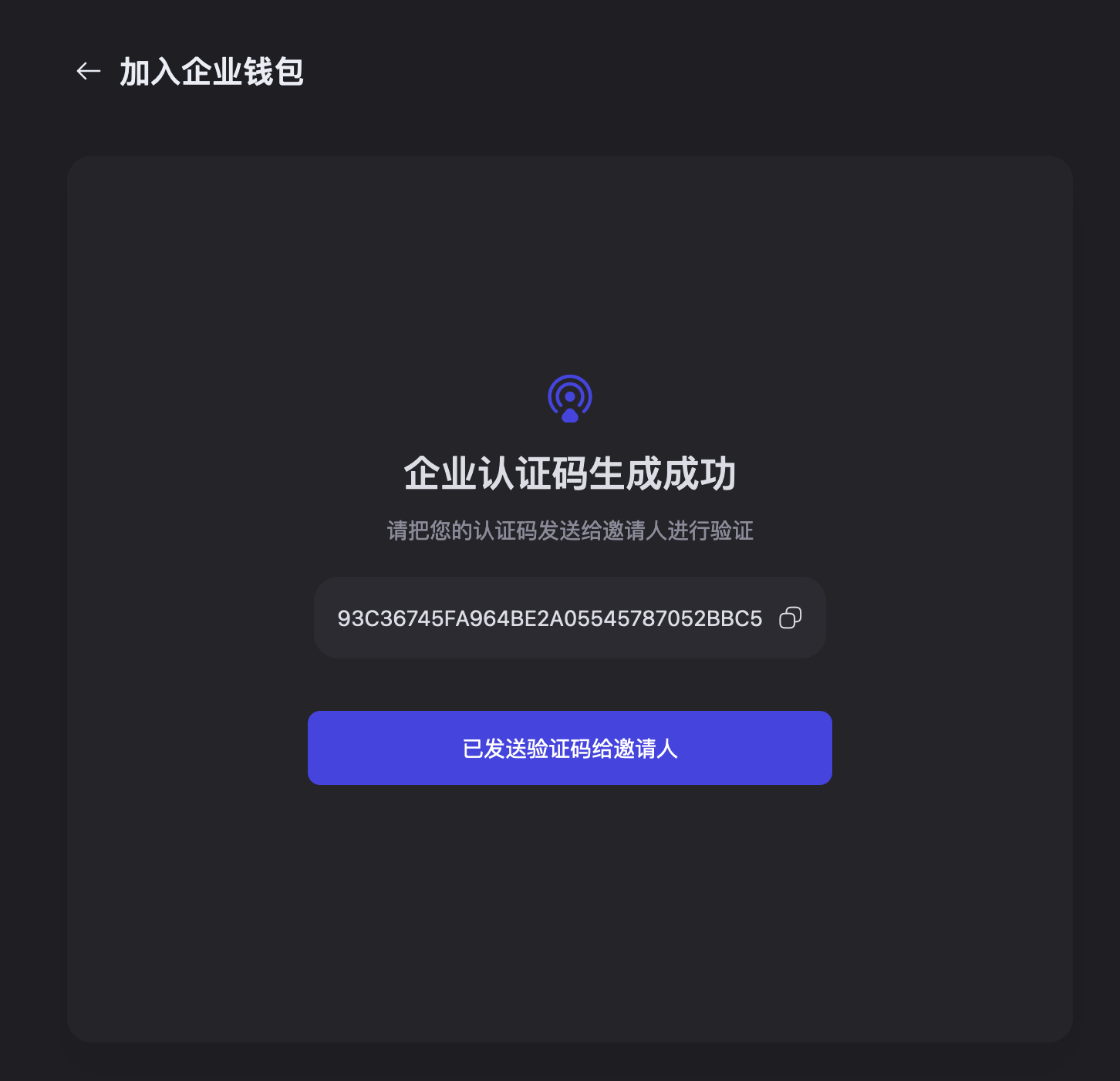

邀請人復制該邀請碼,點擊確認,認證團隊成員身份
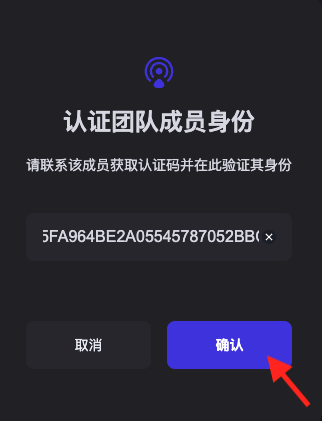

身份認證成功後,將會進行MPC 單元初始化
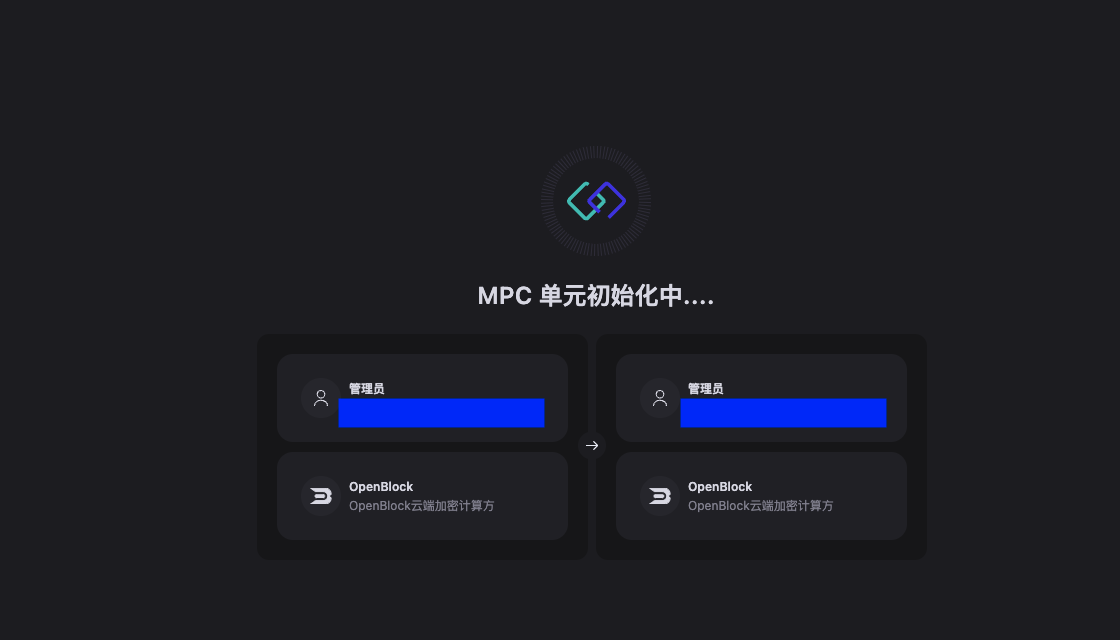

添加成功後,可以在團隊成員中查看團隊成員信息,對團隊成員進行管理
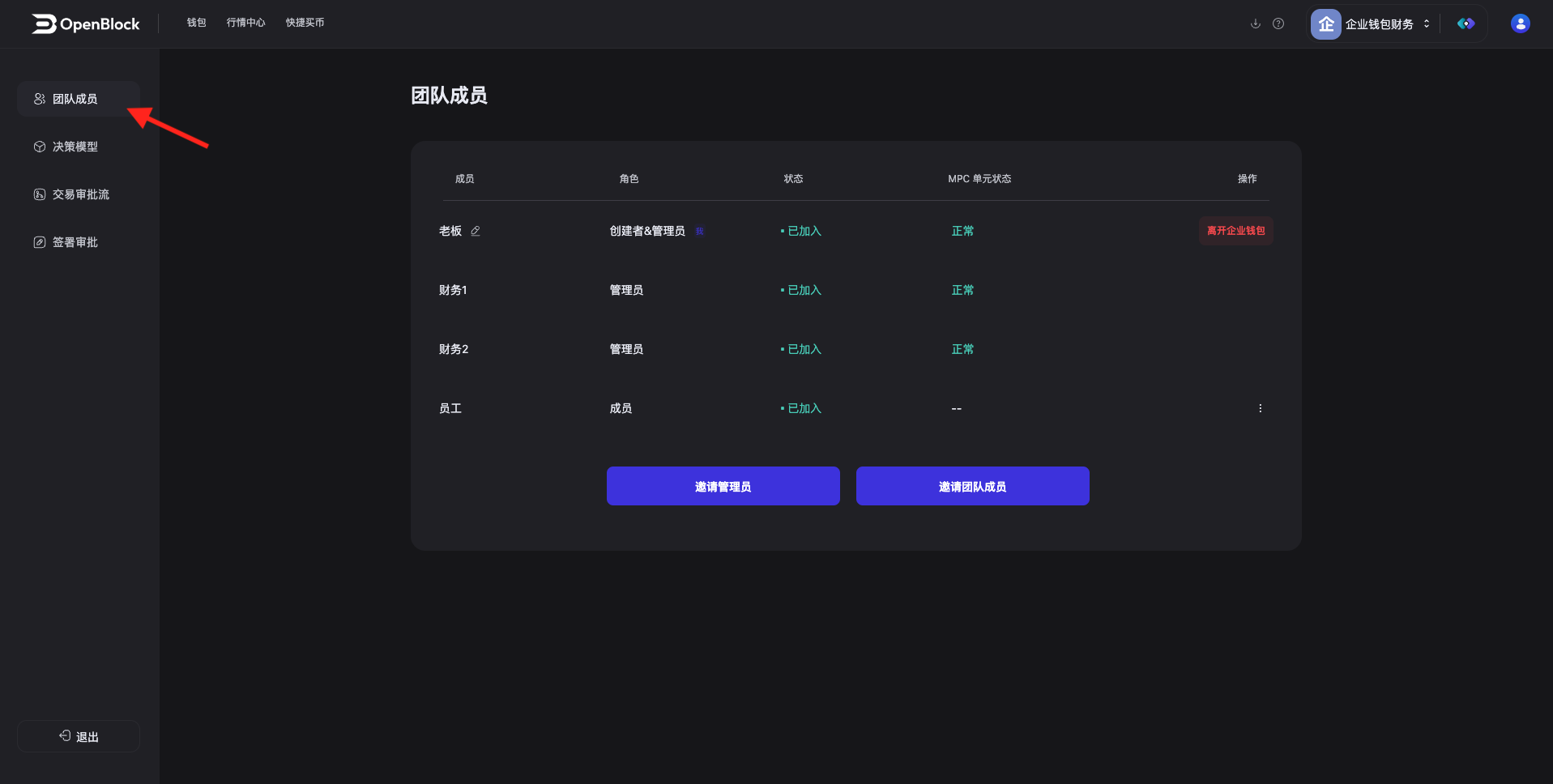

在此應用場景中,僅管理員持有MPC 單元(擁有半片私鑰,另外半片在OpenBlock服務器)。員工沒有審批權限,僅可協助其他成員通過驗證碼重置MPC 單元。
3.進行財務申請及審批
場景1:假設員工發起一筆財務轉賬(駁回申請)
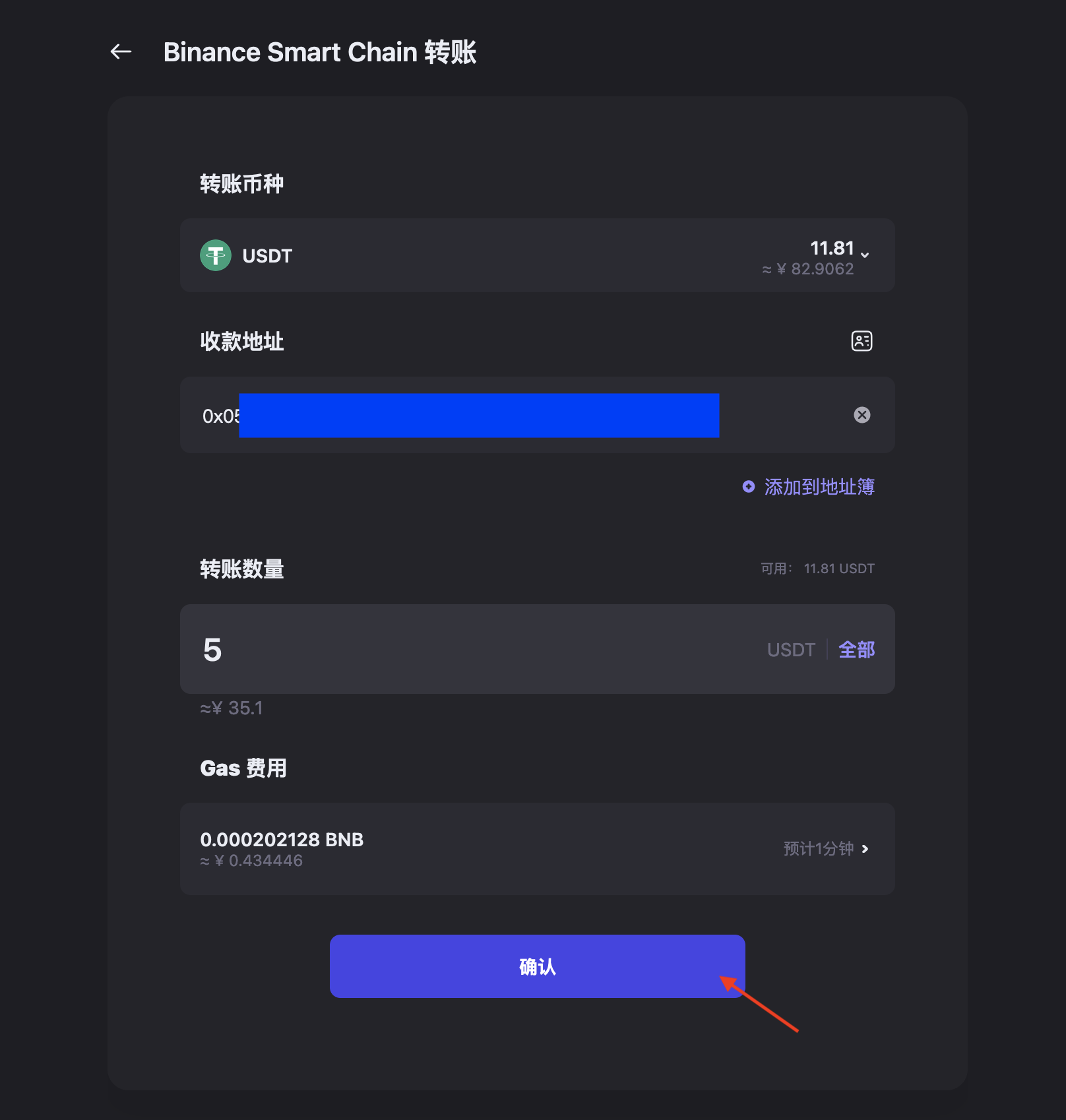

申請提交成功後,需等待管理員審批,審批通過後將自動完成鏈上轉賬
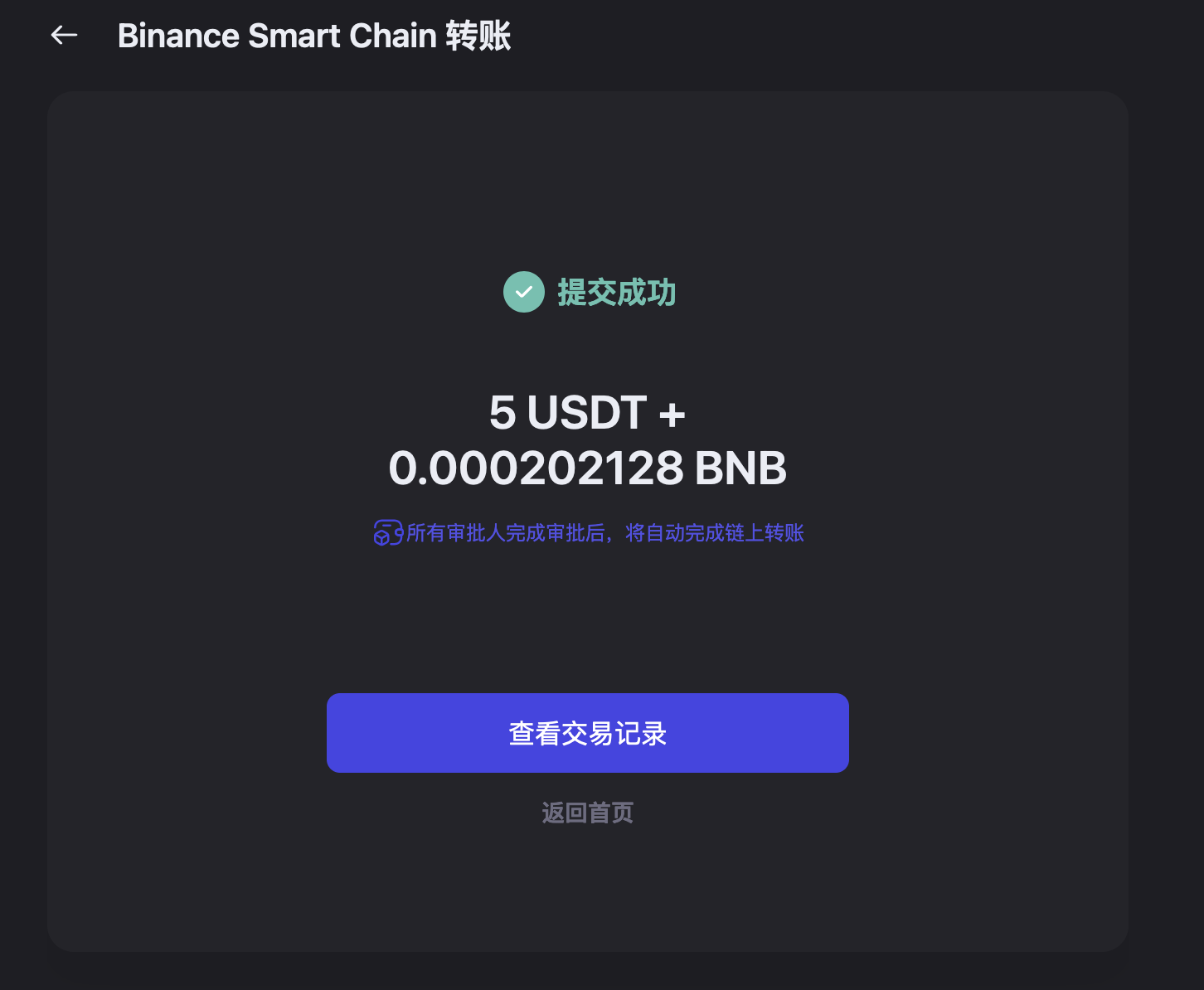

團隊成員可通過點擊簽署審批,點擊待處理,查看需要處理的審判申請
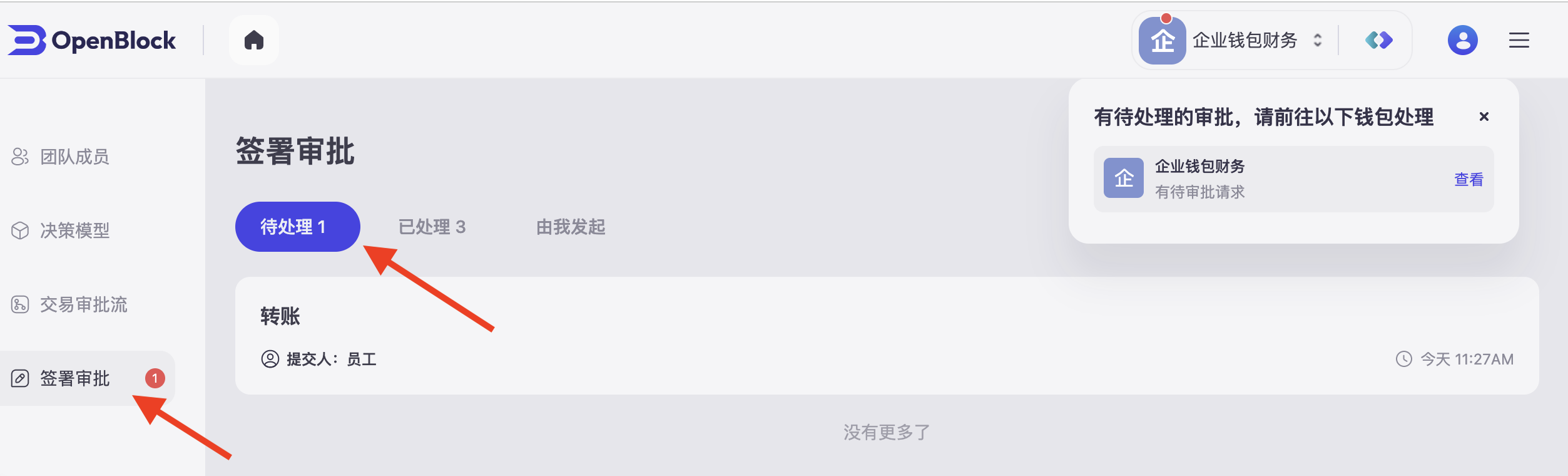

管理員會收到轉賬審批,點擊審批詳情。如要駁回此筆轉賬申請,點擊駁回。 (假設為2-3 設定,3 個管理員中,至少需要2 人駁回後才可駁回審批)
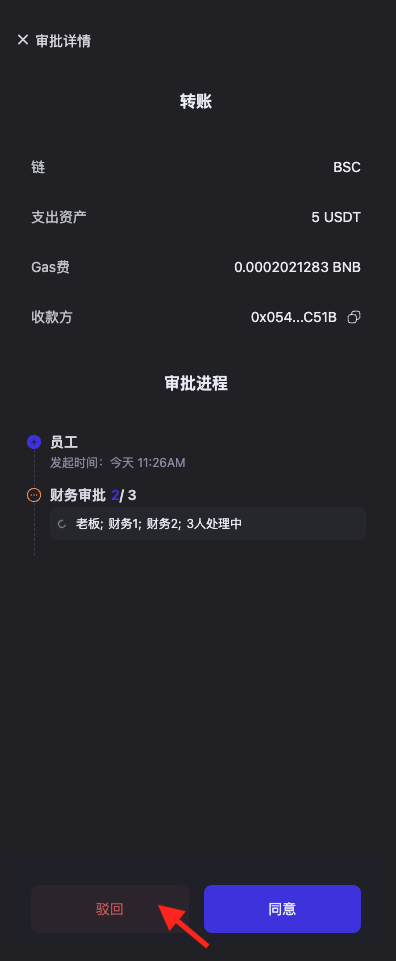

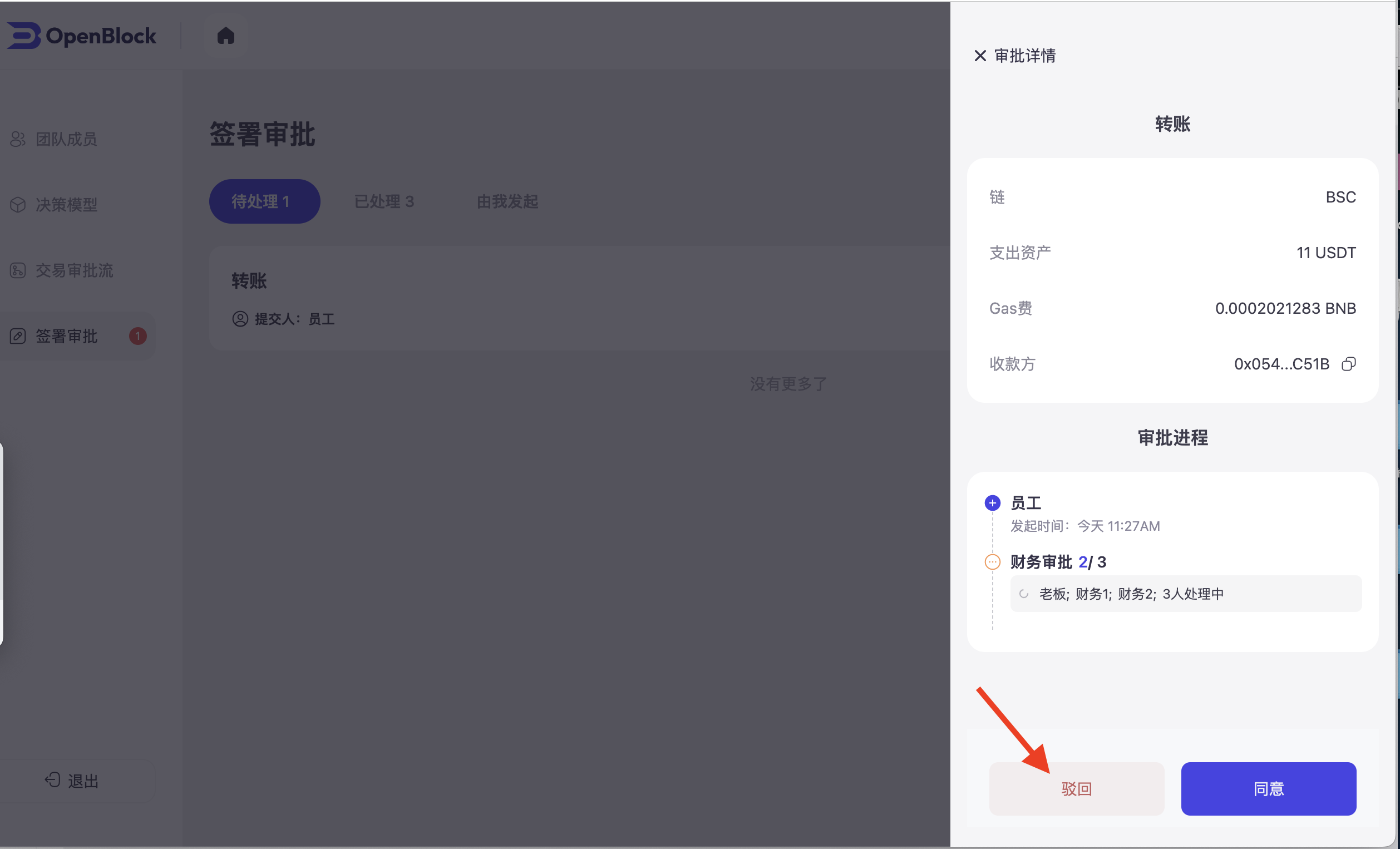

審批結束後,可點擊簽署審批,點擊已處理,查看審批結果
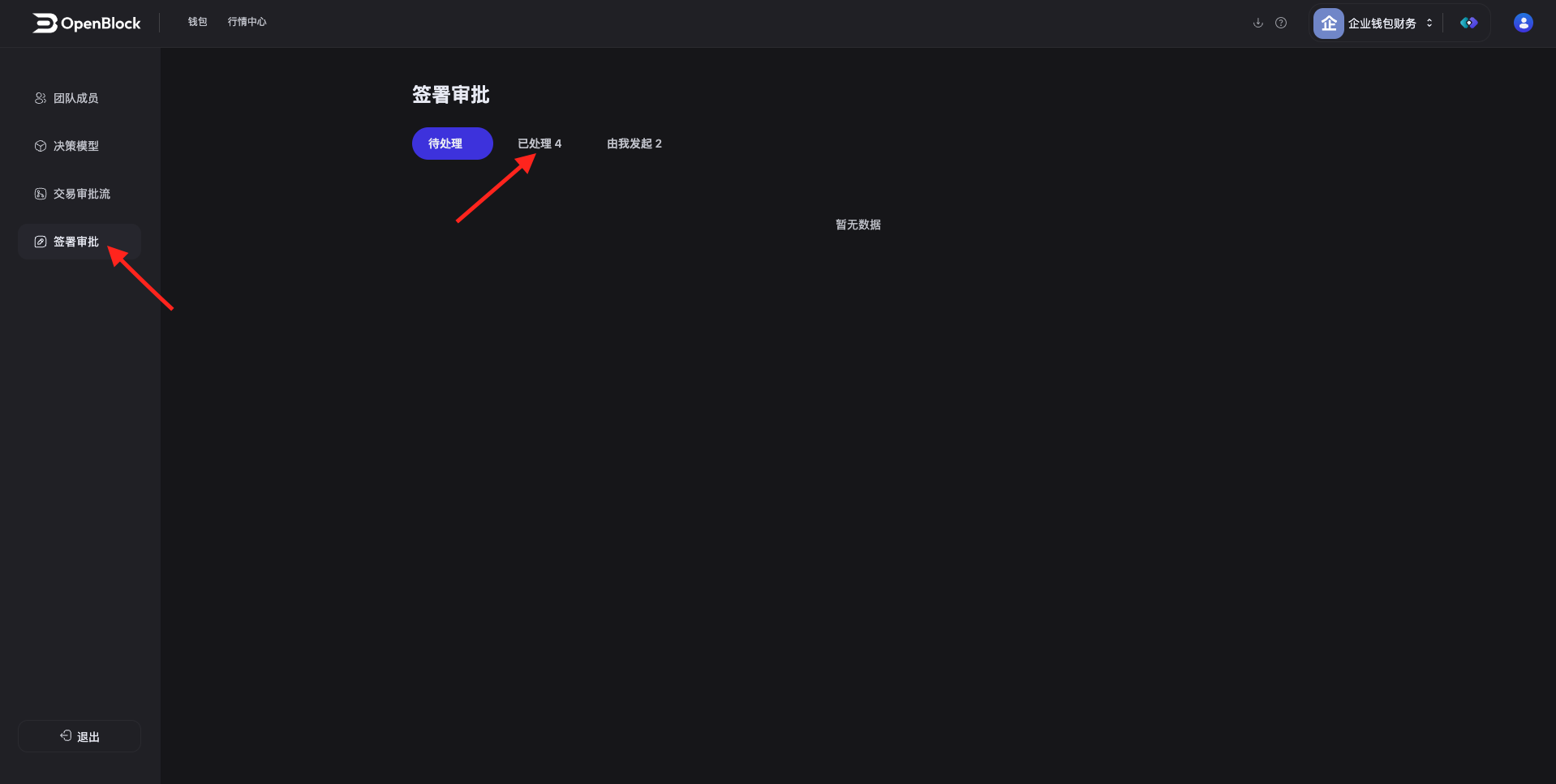



場景2:假設員工發起一筆財務轉賬(通過申請)
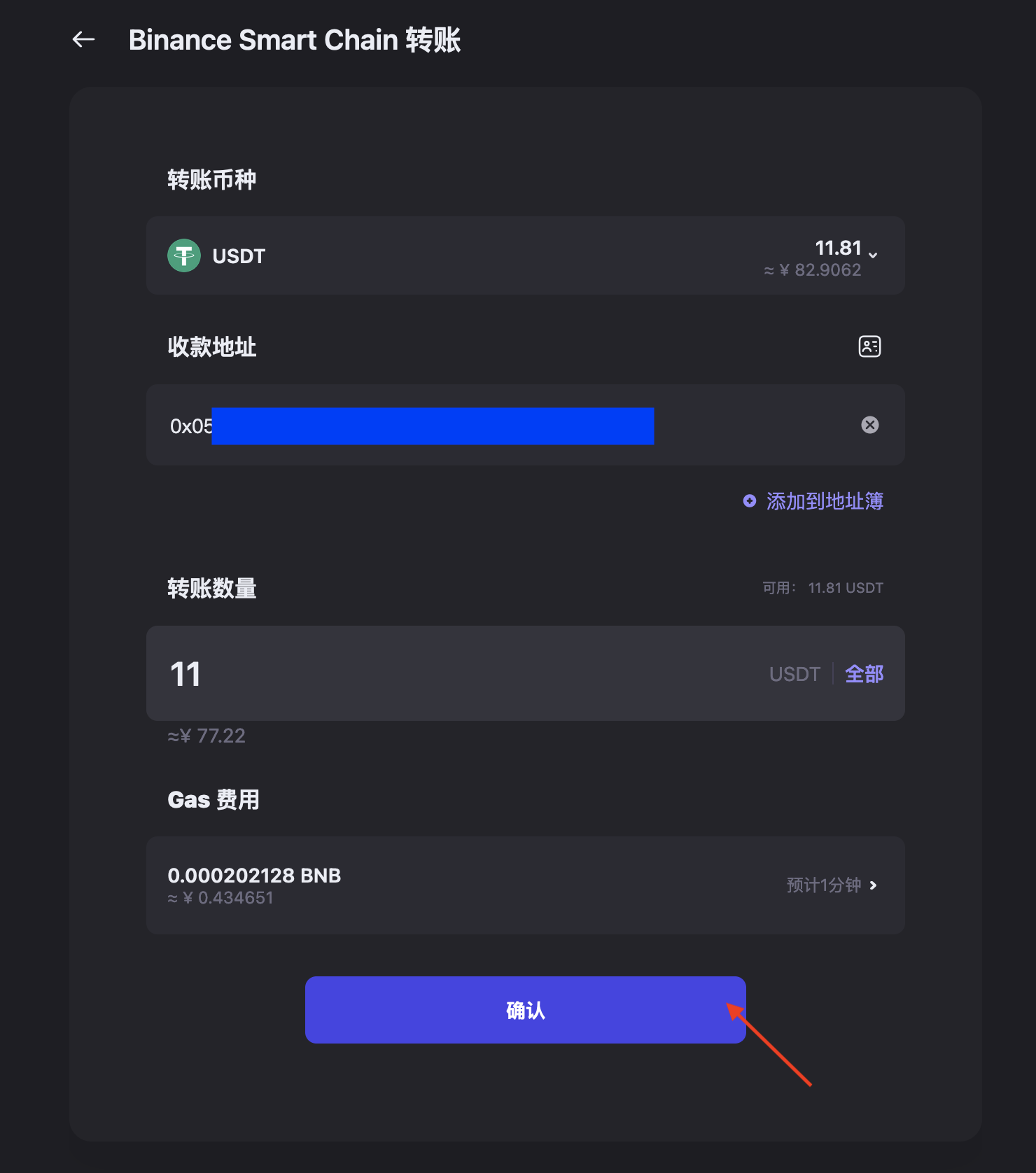

申請提交成功後,需等待管理員審批,審批通過後將自動完成鏈上轉賬
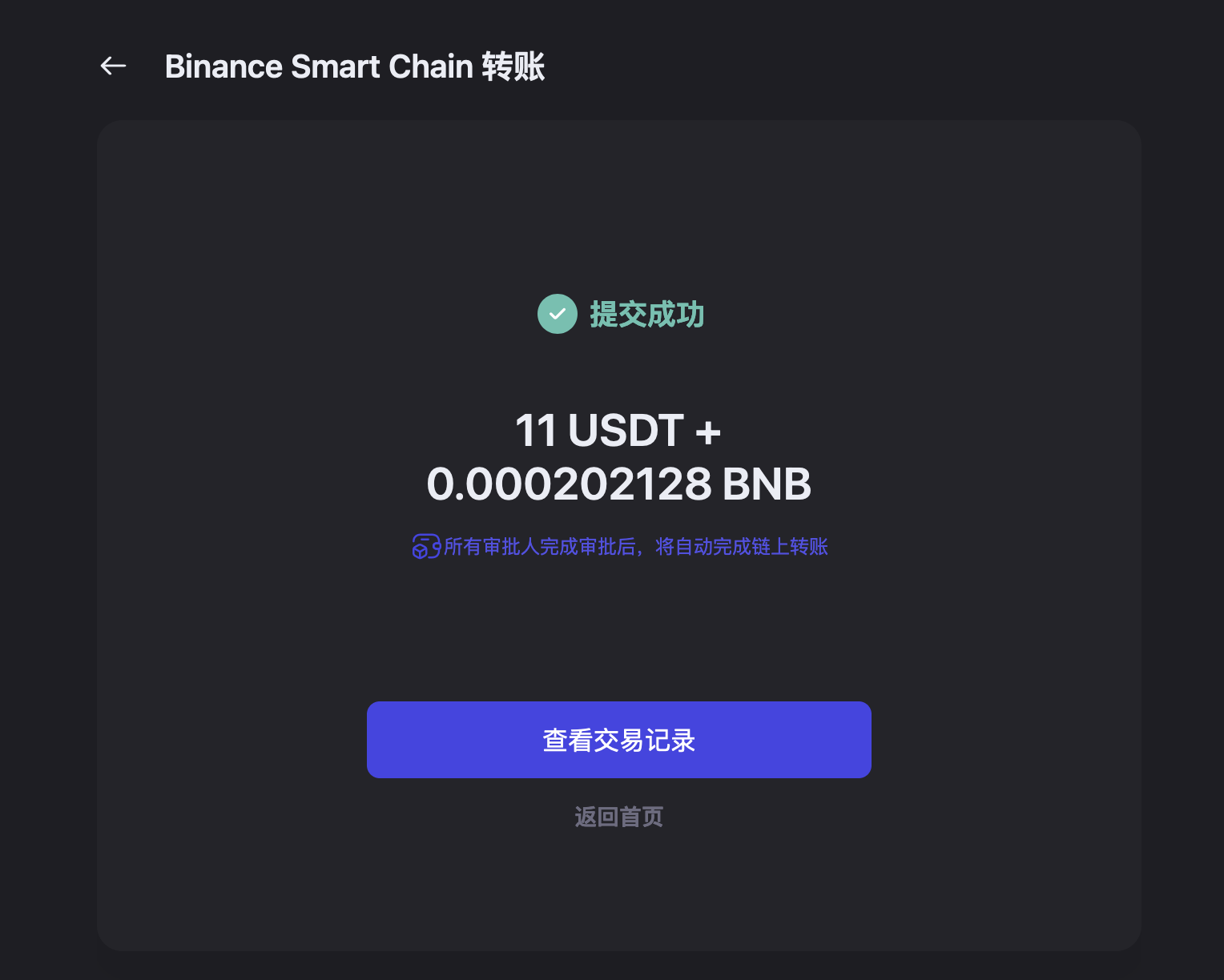

管理員會收到轉賬審批,點擊審批詳情。如要同意此筆轉賬申請,點擊同意。 (假設為2-3 設定,3 個管理員中,至少需要2 人同意後才可通過此審批)
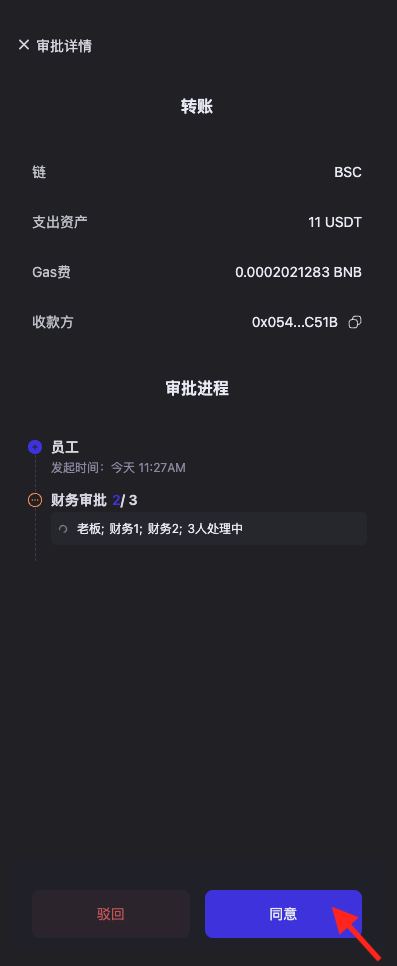

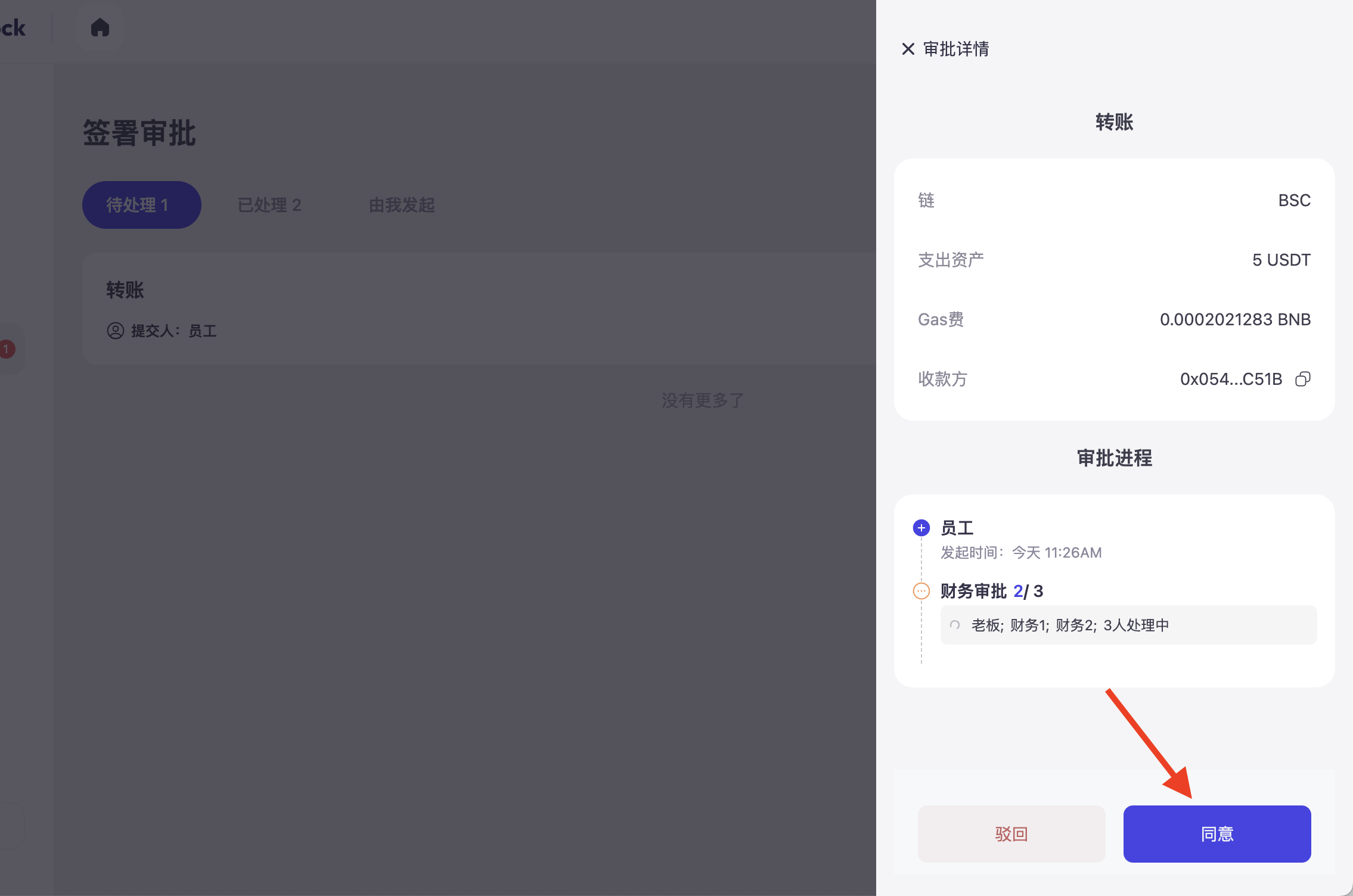

同意轉賬申請後,輸入支付密碼,進行轉賬操作
審批結束後,可點擊簽署審批,點擊已處理,查看審批結


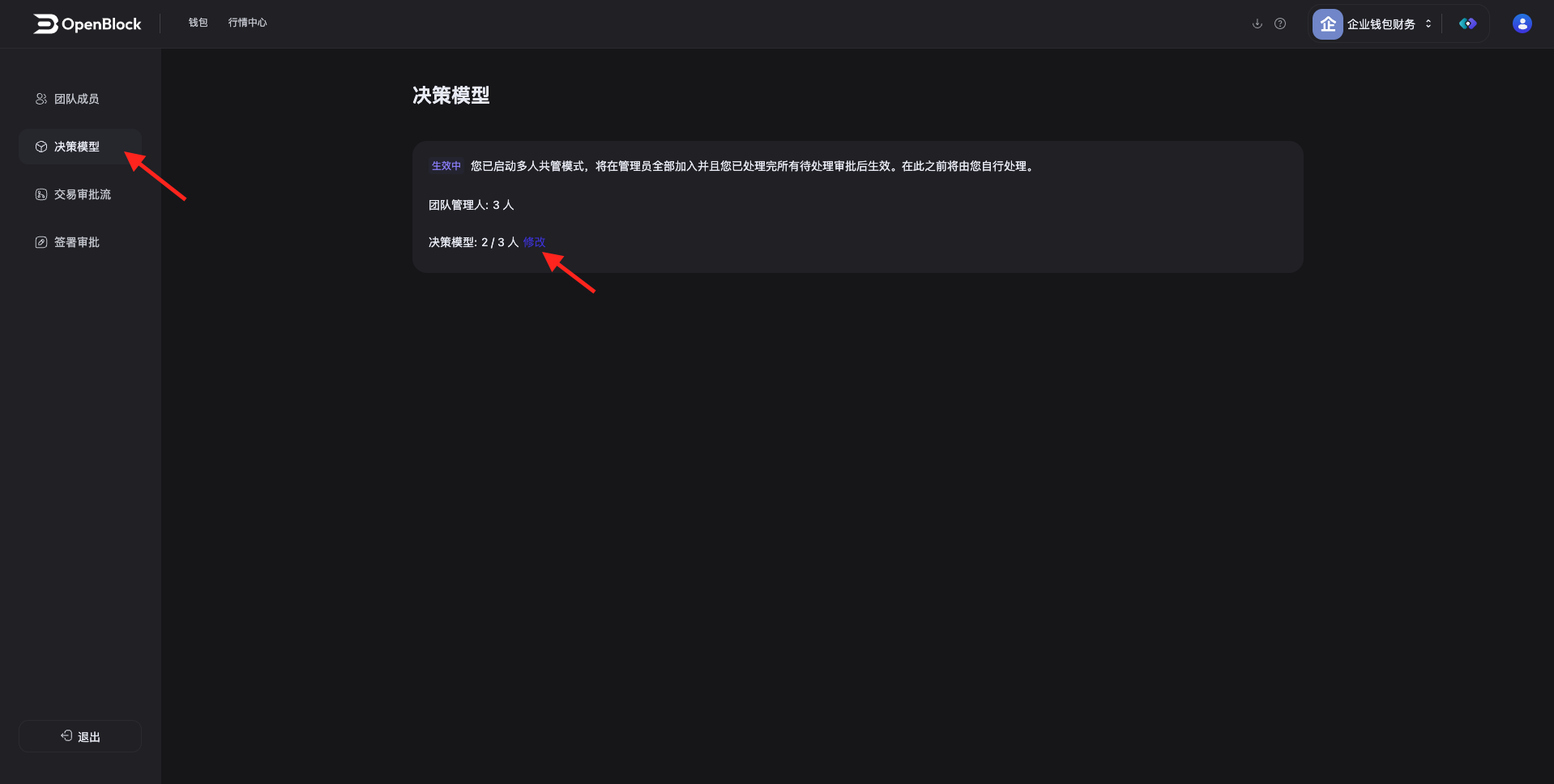

4.修改決策模型
如需修改決策模型,可點擊決策模型,點擊修改。
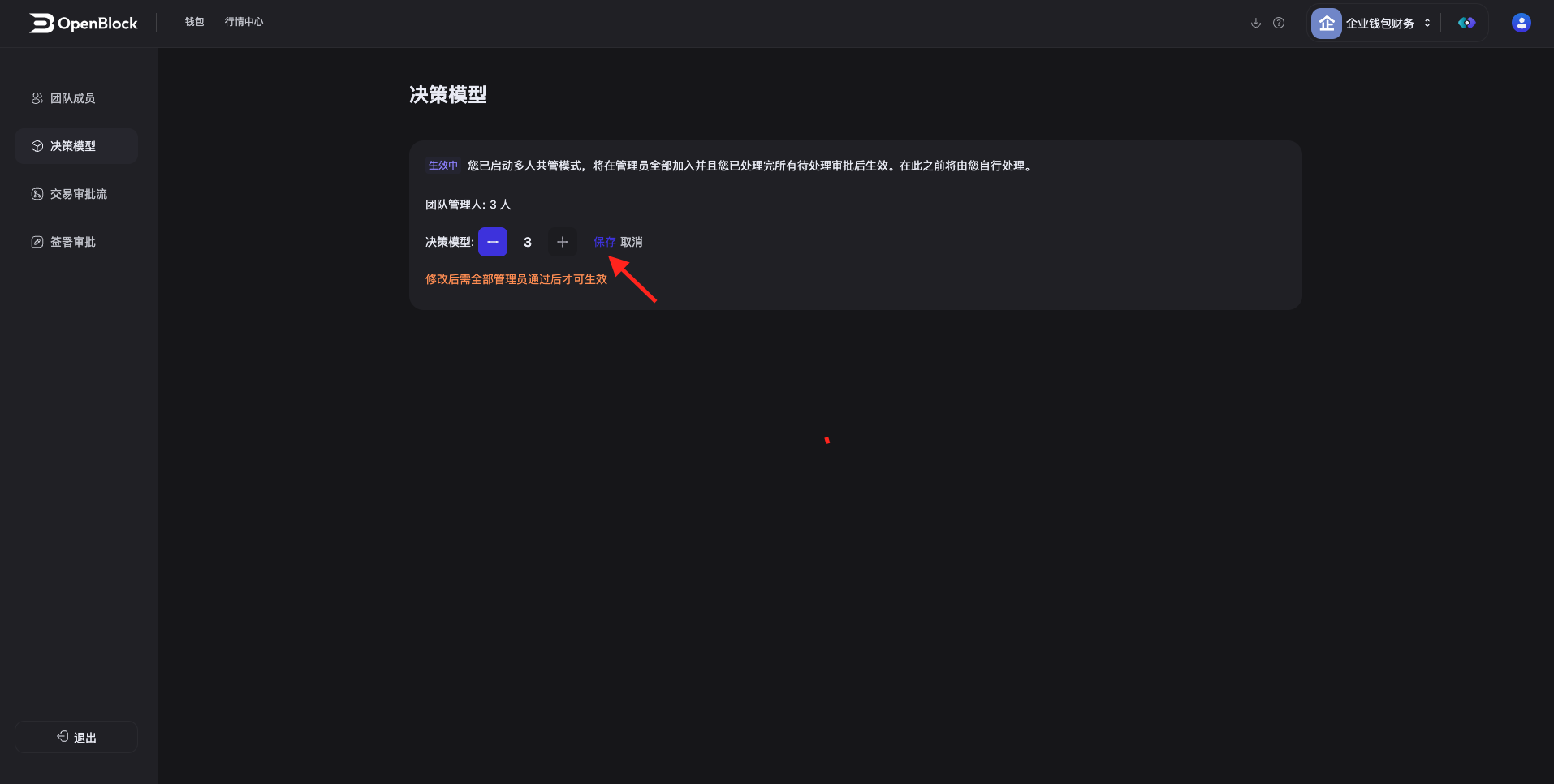

修改完成後,點擊保存。 (修改後需全部管理員通過才可生效)
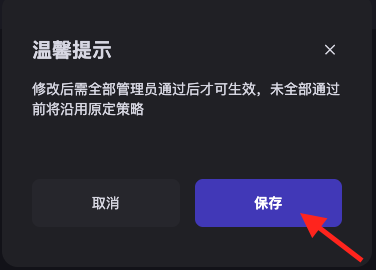

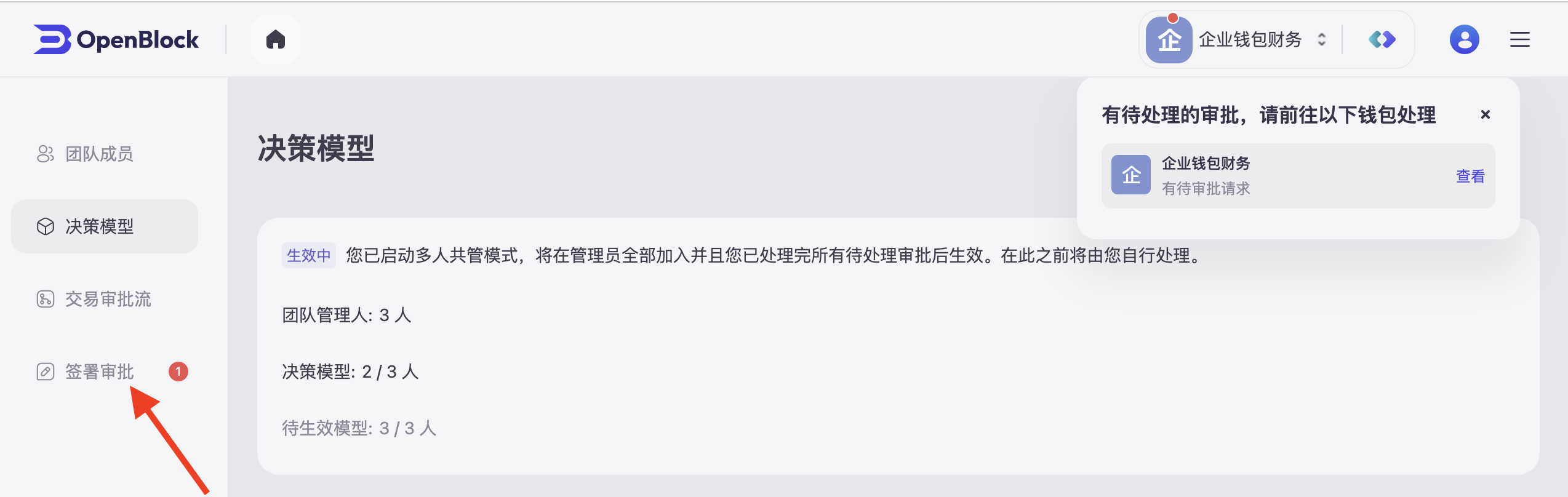

管理員進入簽署審批,待處理,點擊決策模型修改,同意決策模型修改,輸入支付密碼
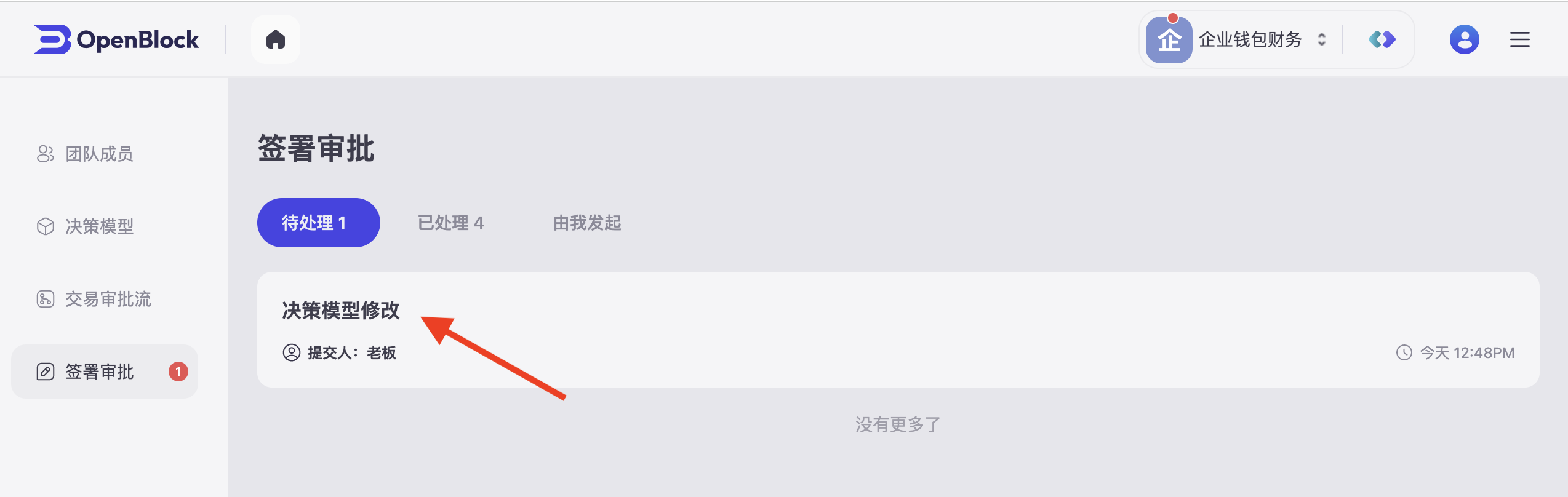

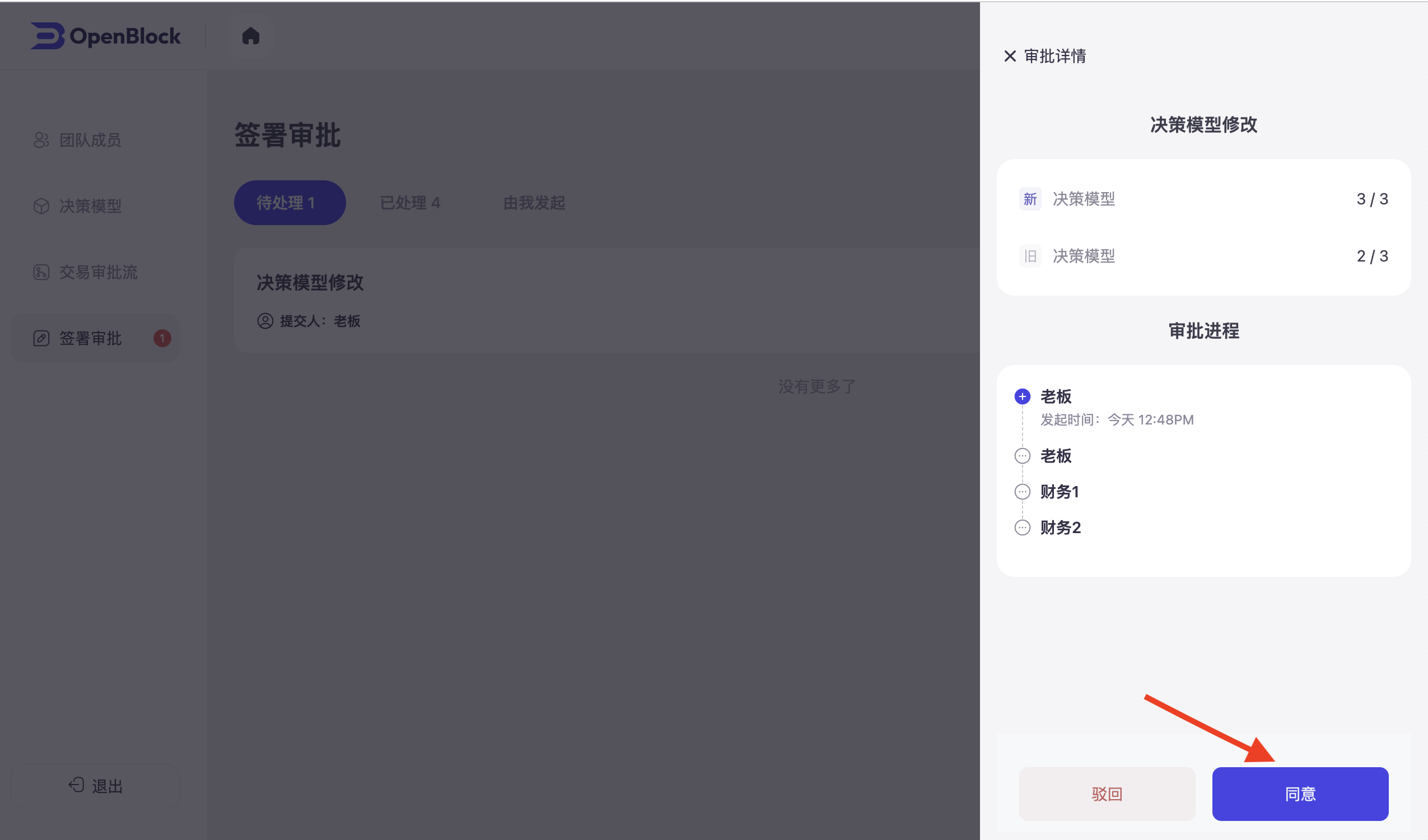

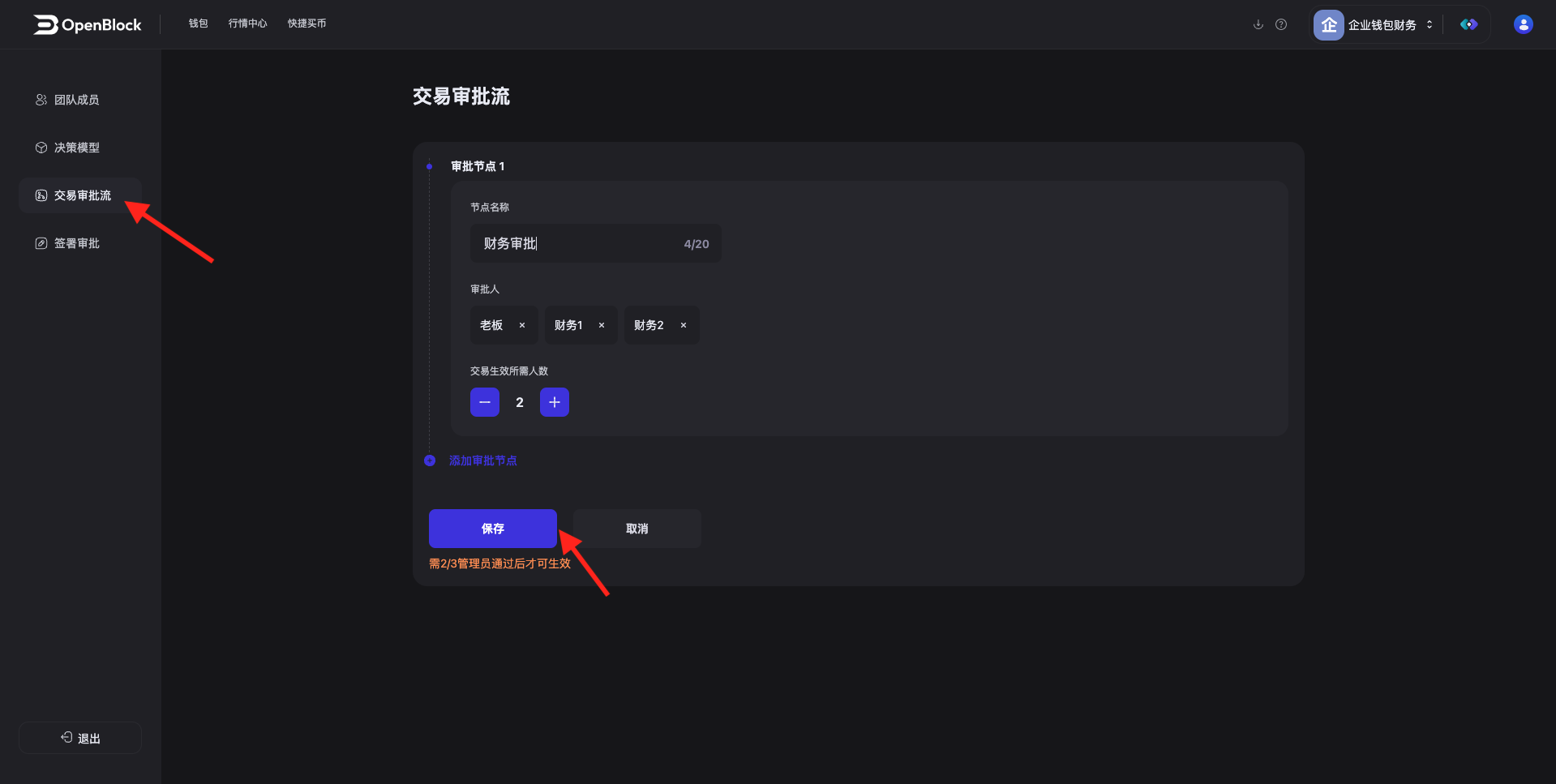

5.修改交易審批流
點擊交易審批流,設置或修改審批節點,點擊保存。 (假設為2-3 設定,3 個管理員中,至少需要2 人同意後才可通過此審批)
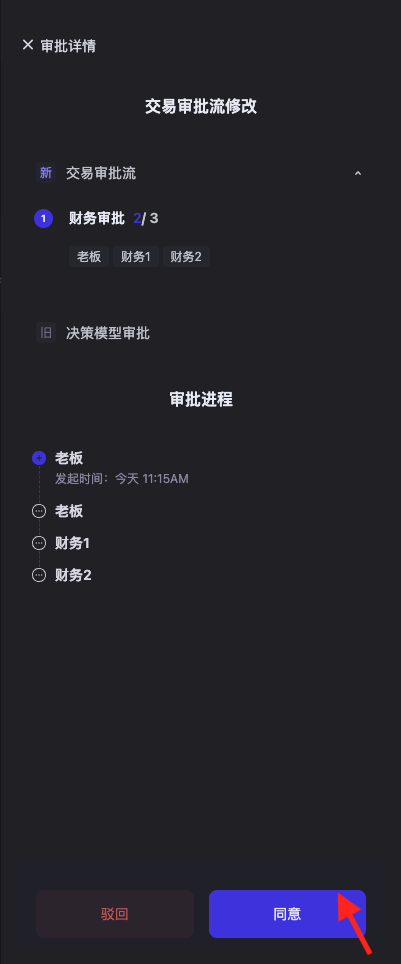

點擊同意
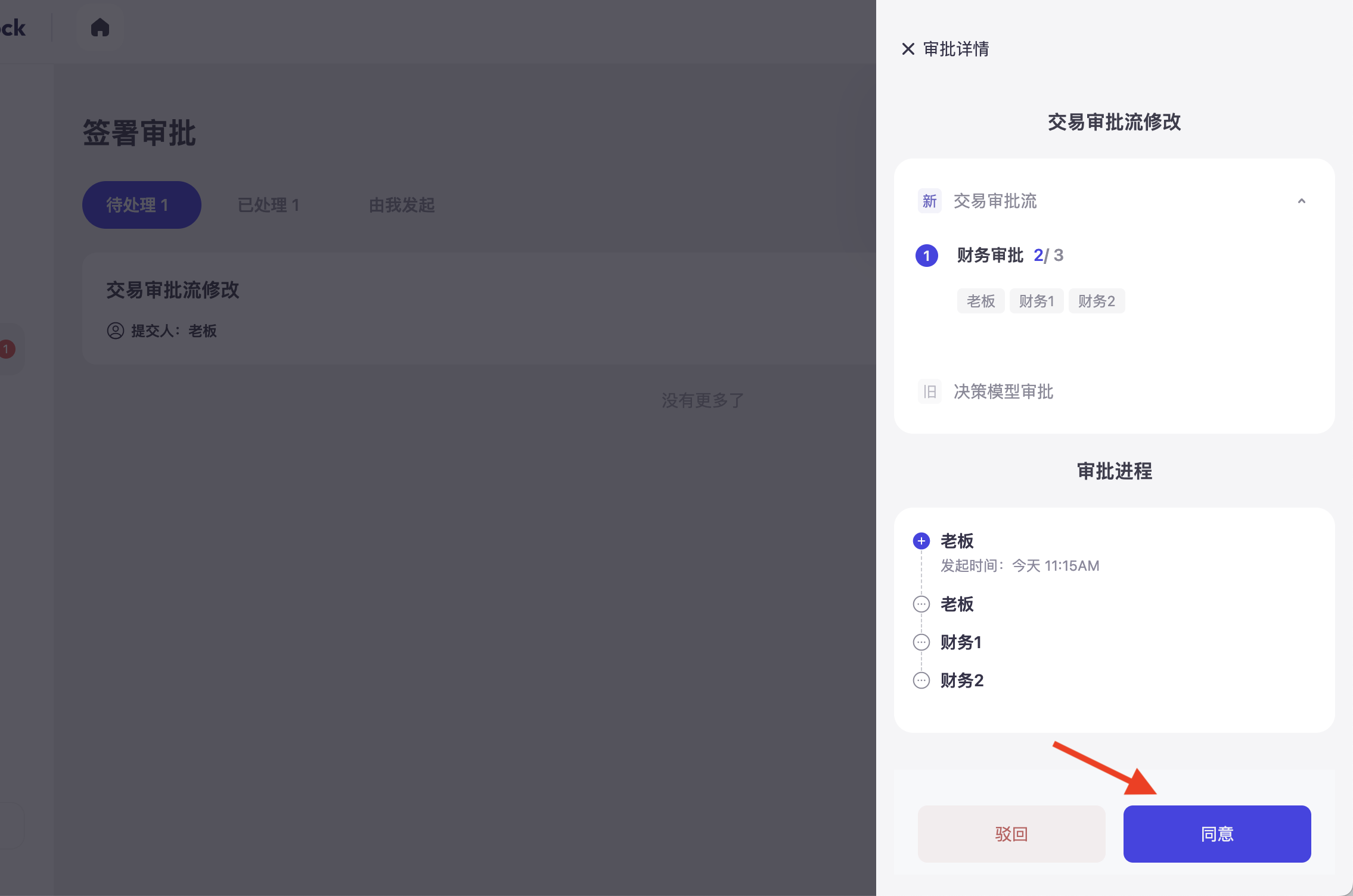


6.團隊成員管理
點擊團隊成員對其進行管理,包含:權限管理,移除成員和協助重置
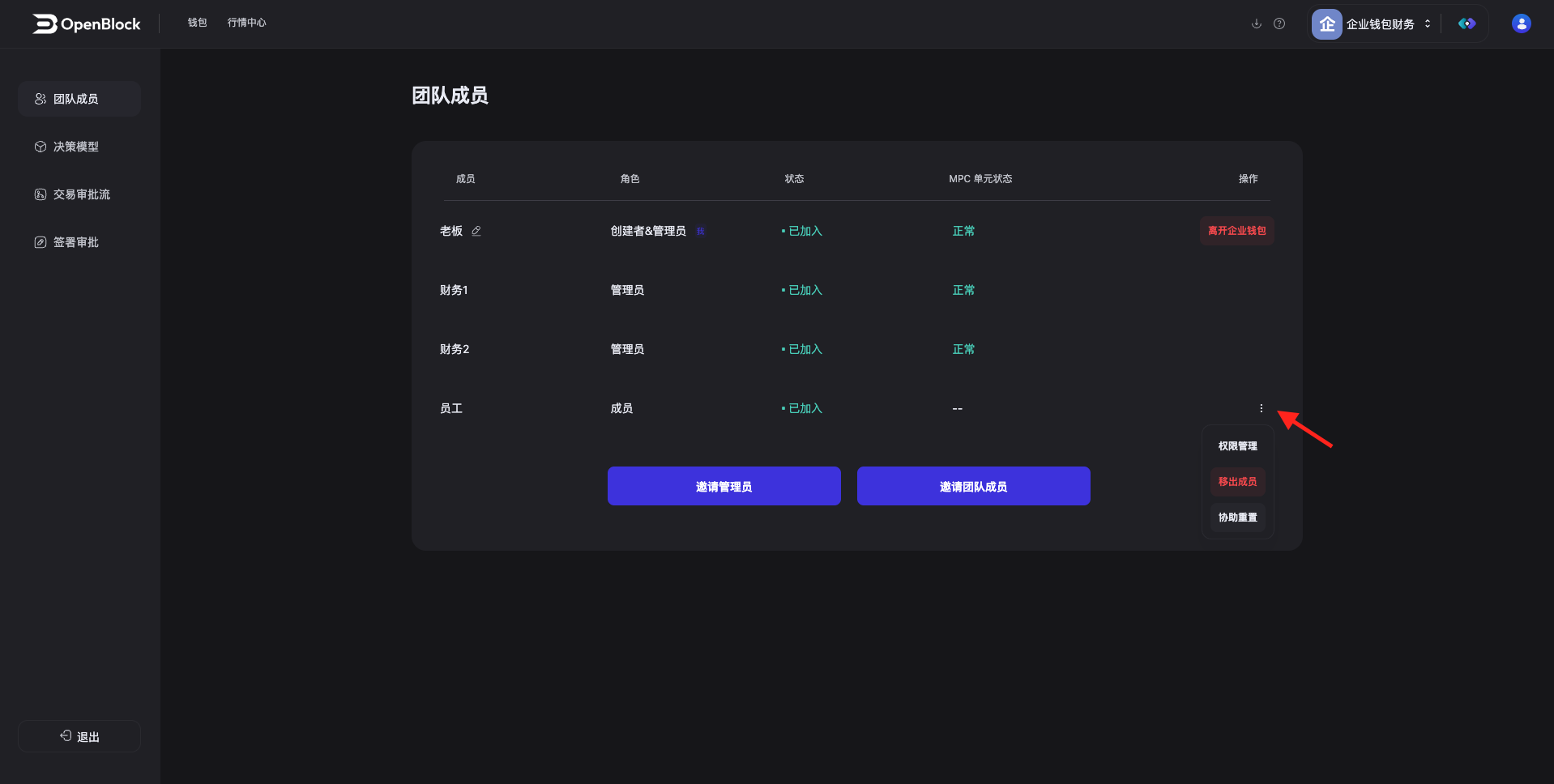

點擊權限管理,選擇該成員可擁有的權限,點擊確定修改。


點擊協助重置。管理員將收到重置驗證碼,可發給團隊成員進行協助重置。
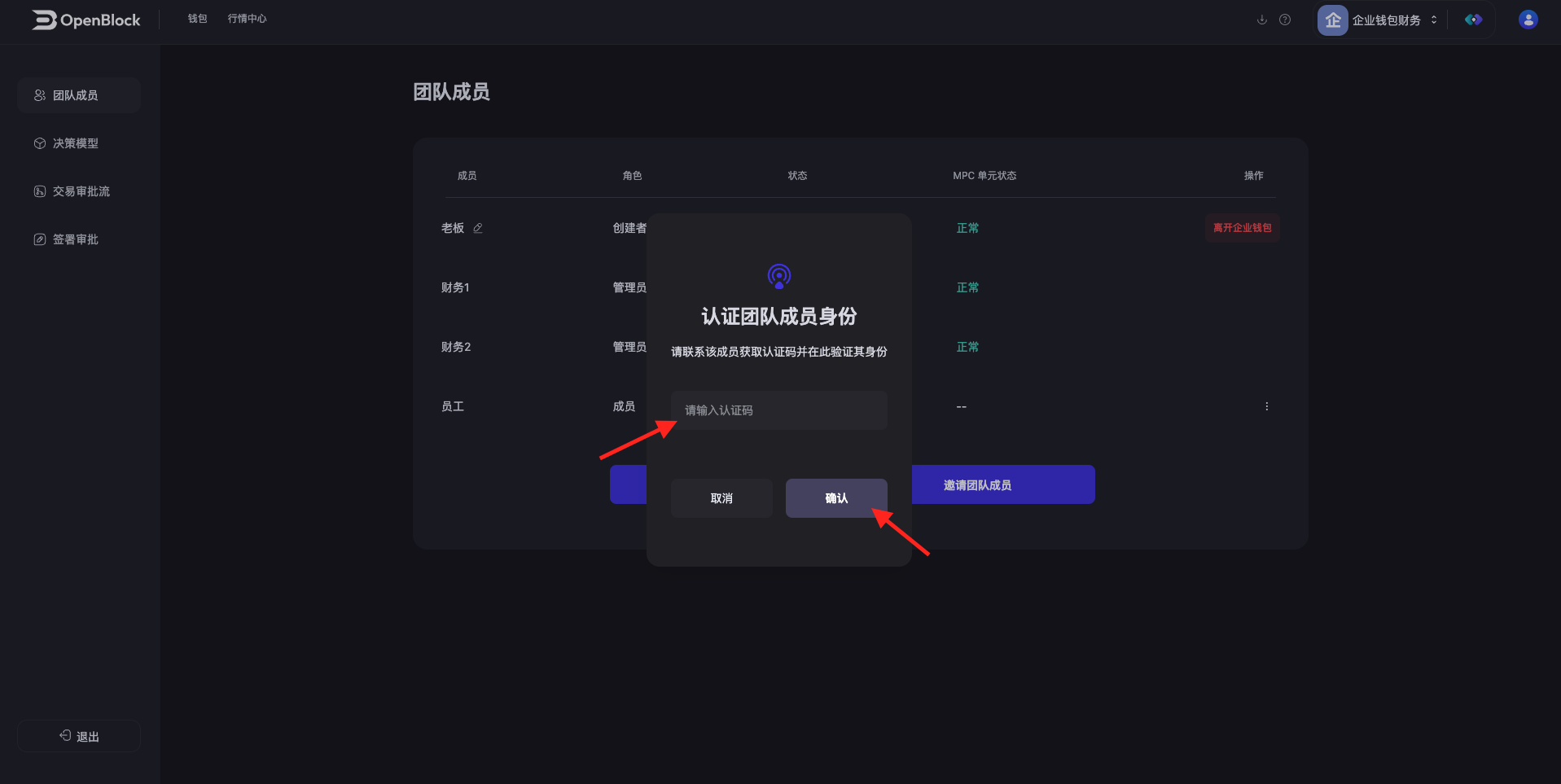

點擊移出成員,點擊確認
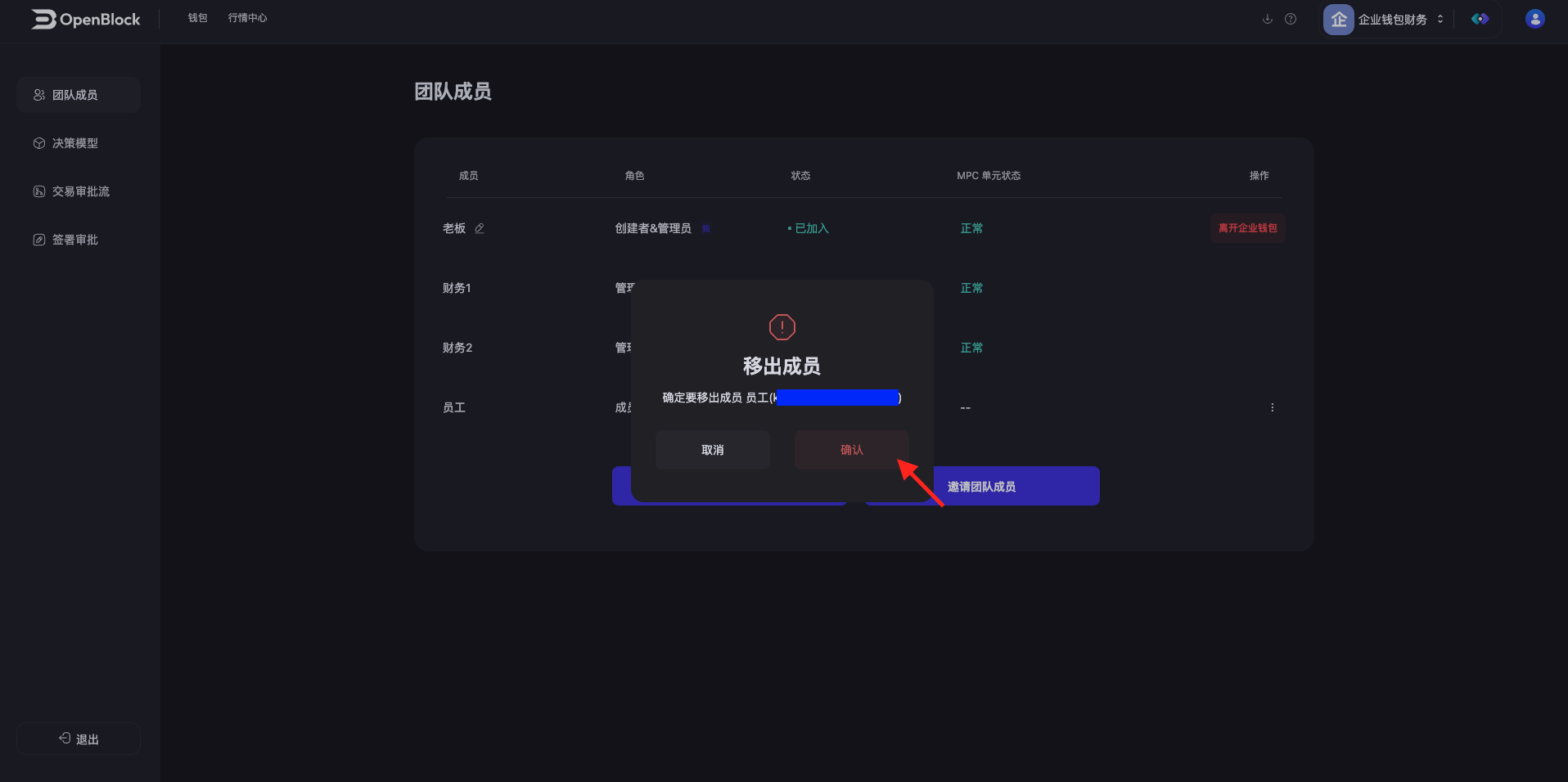

點擊簽署審批,同意該審批
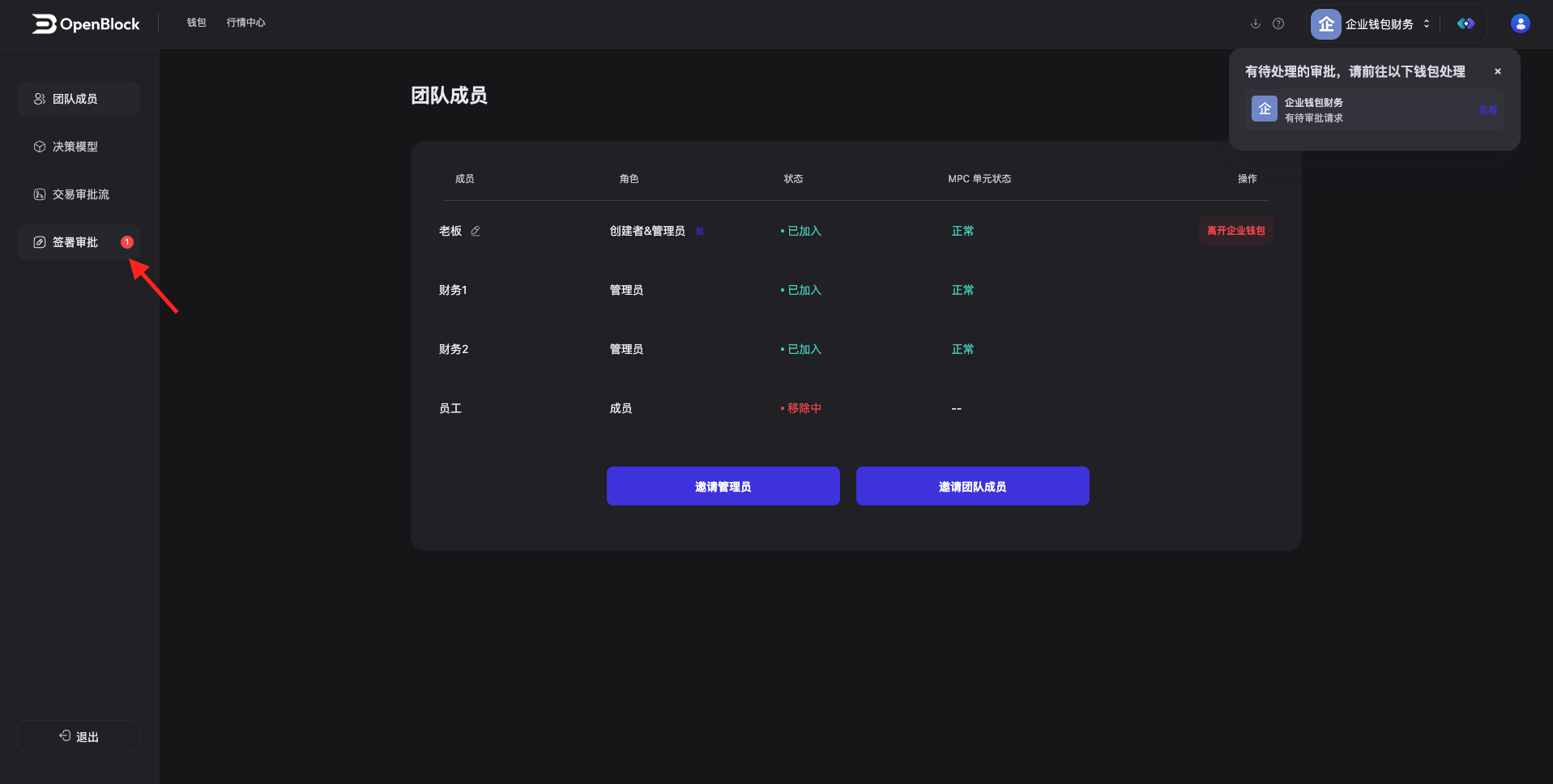

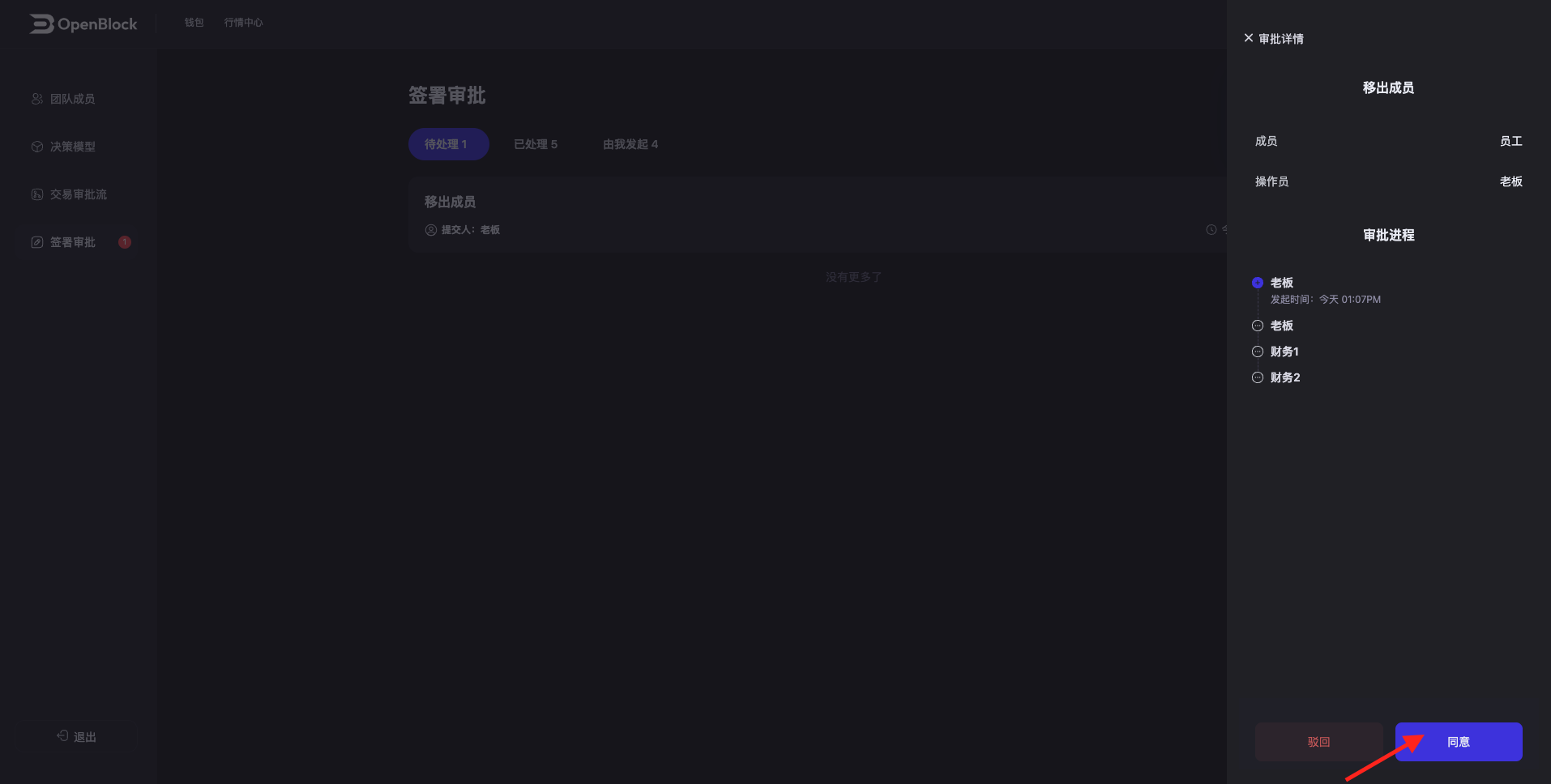

團隊成員需要協助審批,移除員工
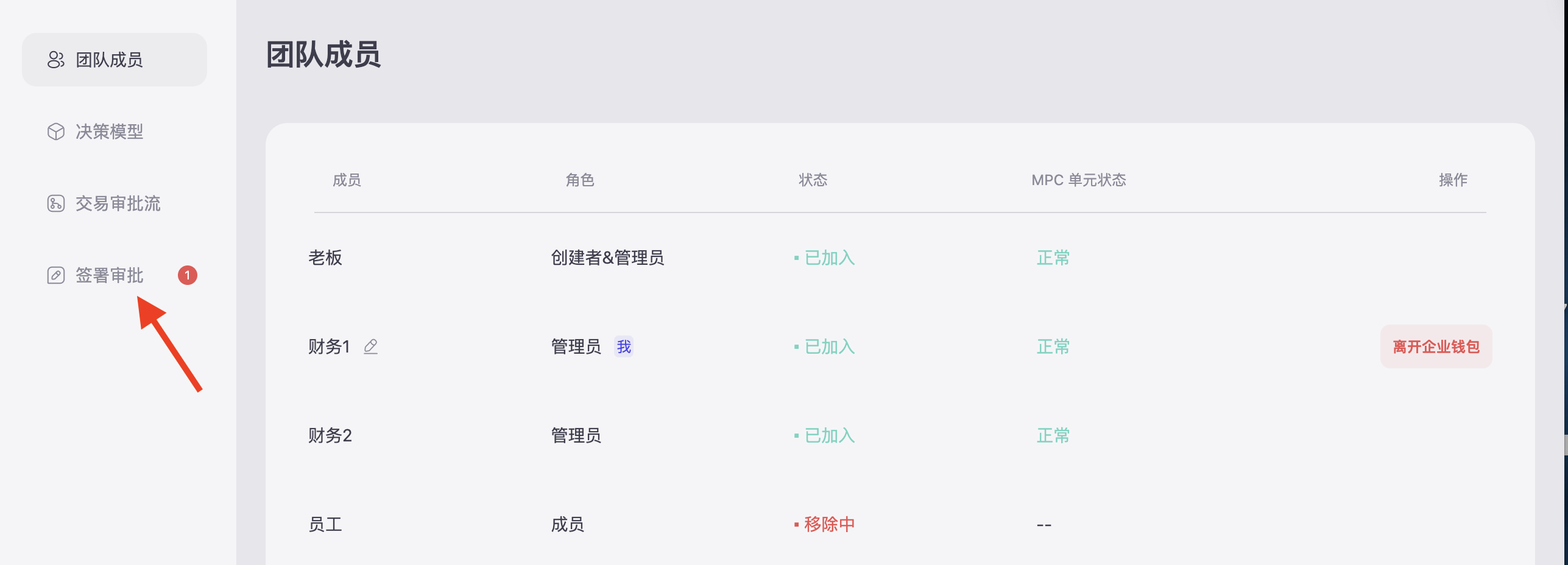

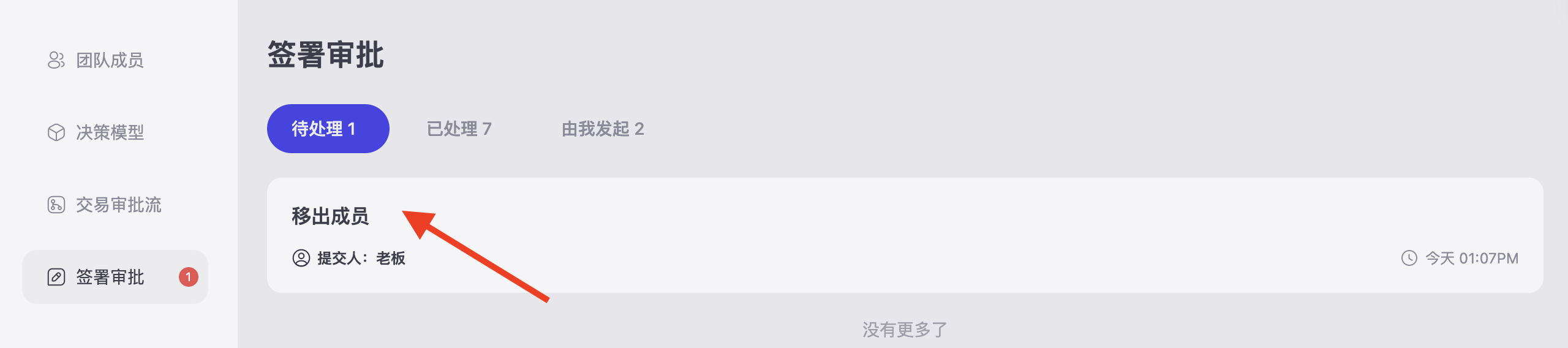

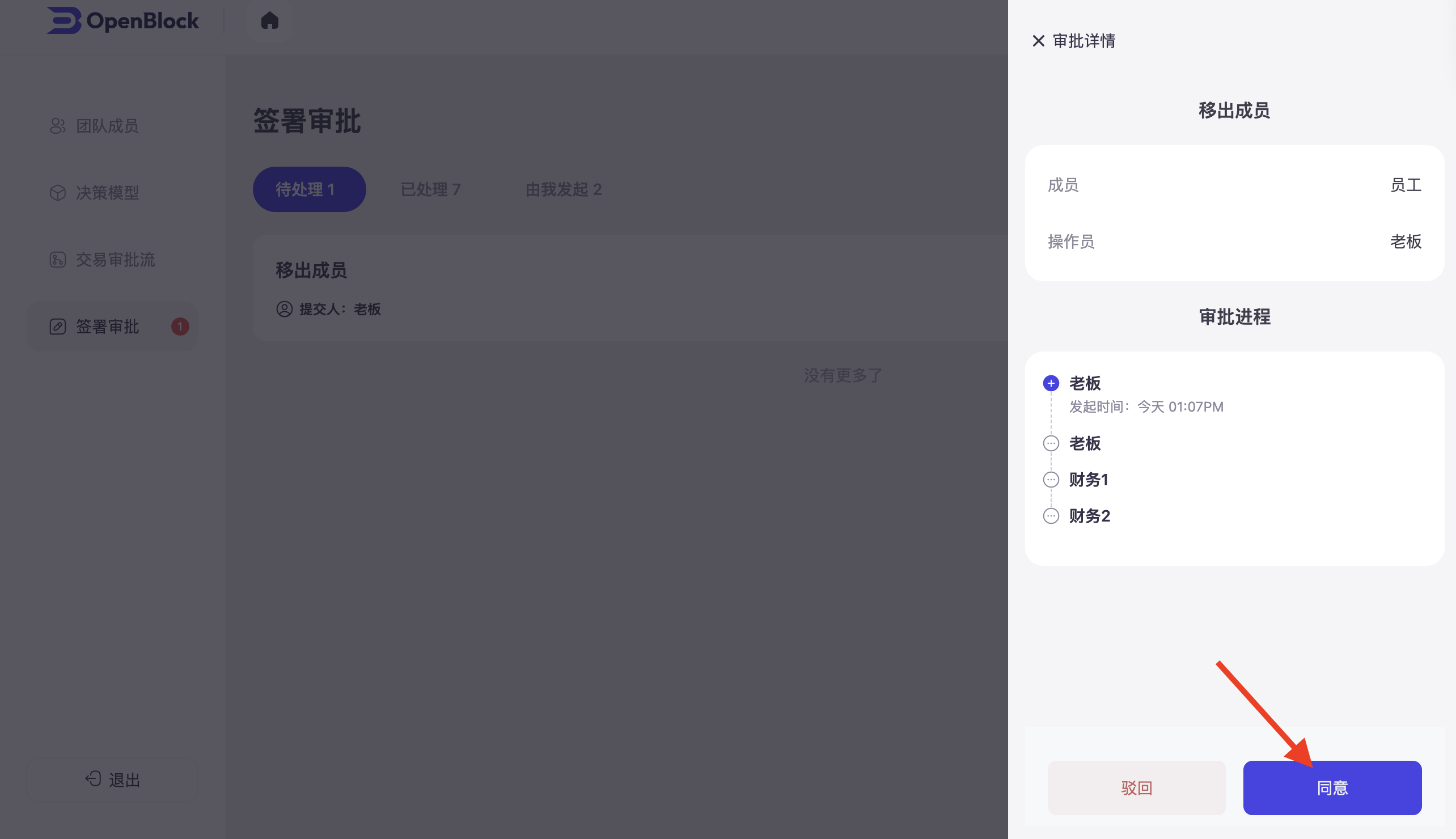

審批通過後,該成員將被移除
7.重置MPC 單元
當團隊成員丟失OpenBlock 企業錢包MPC 單元時,需要重置MPC 單元,點擊重新認證身份
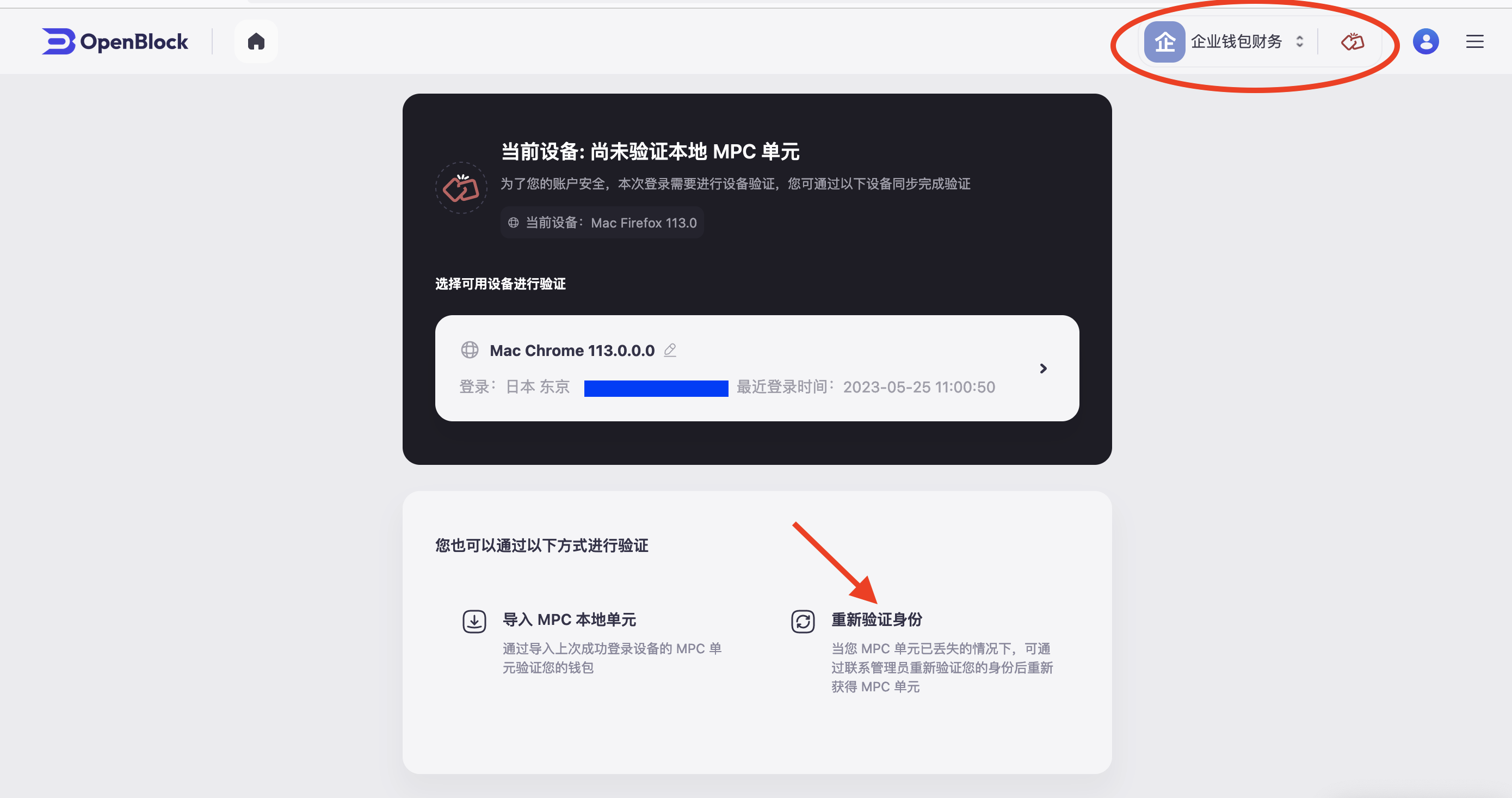

點擊確認重置
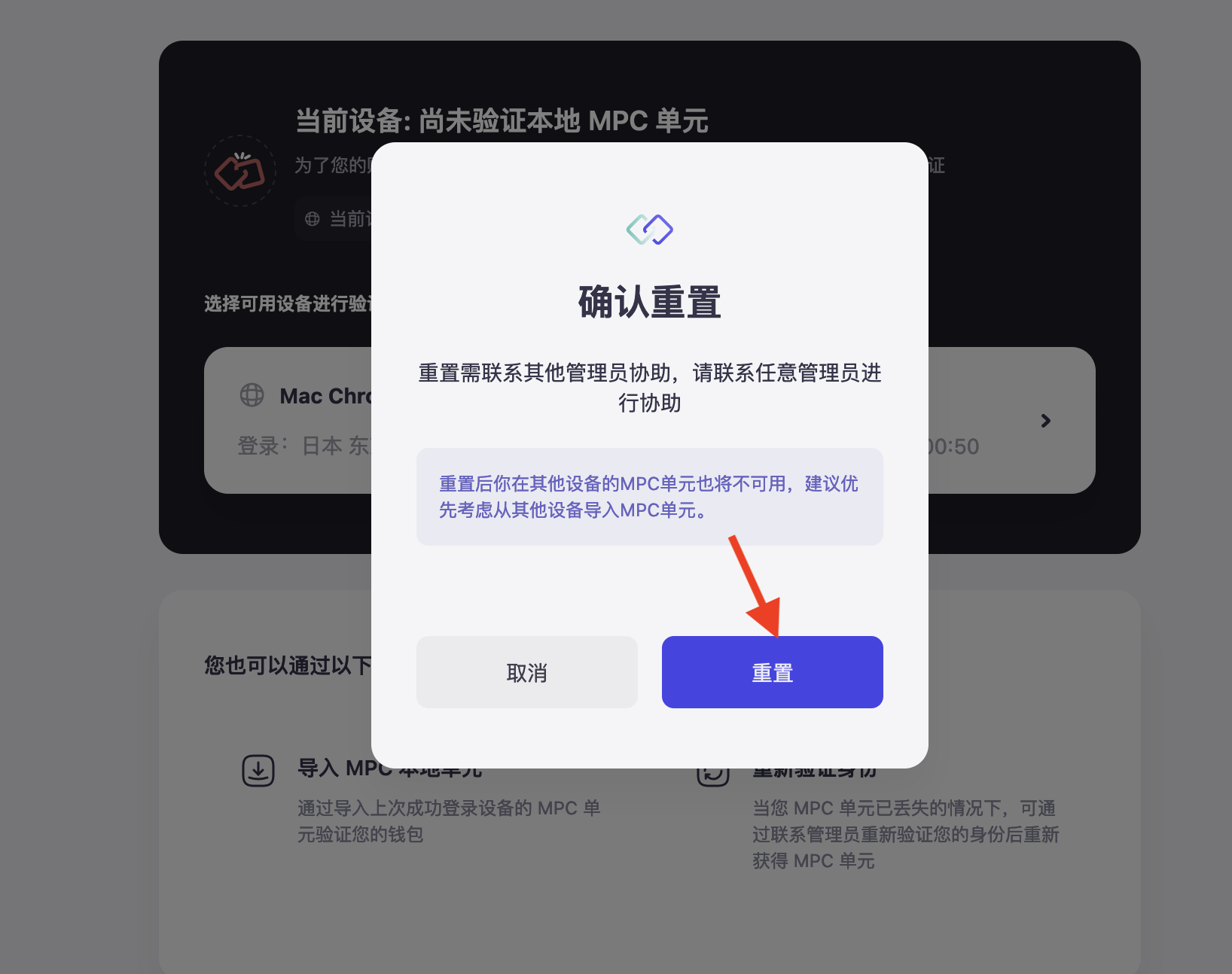

點擊開始重置
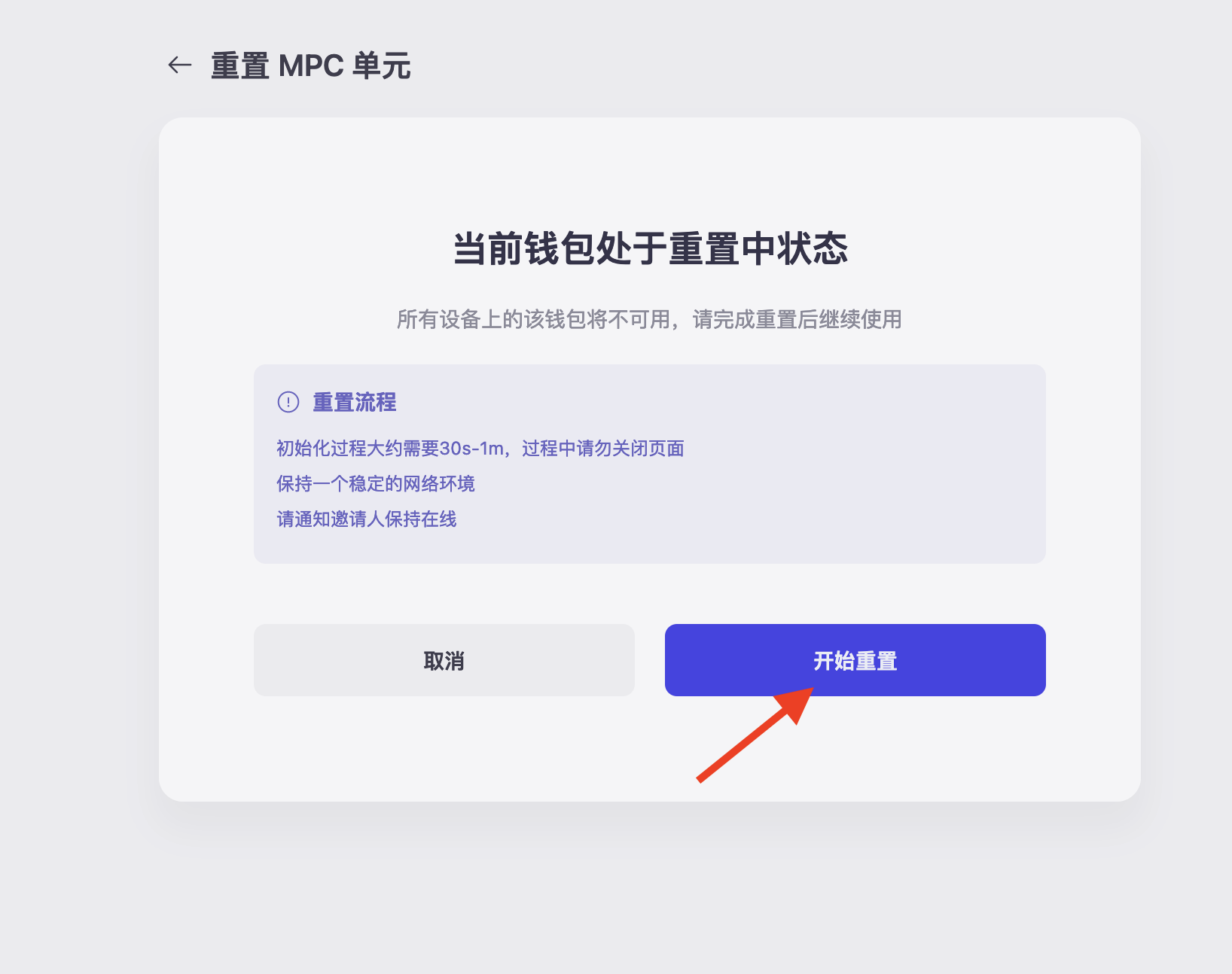

將新生成的企業認證碼發送給持有有效MPC 單元的管理員
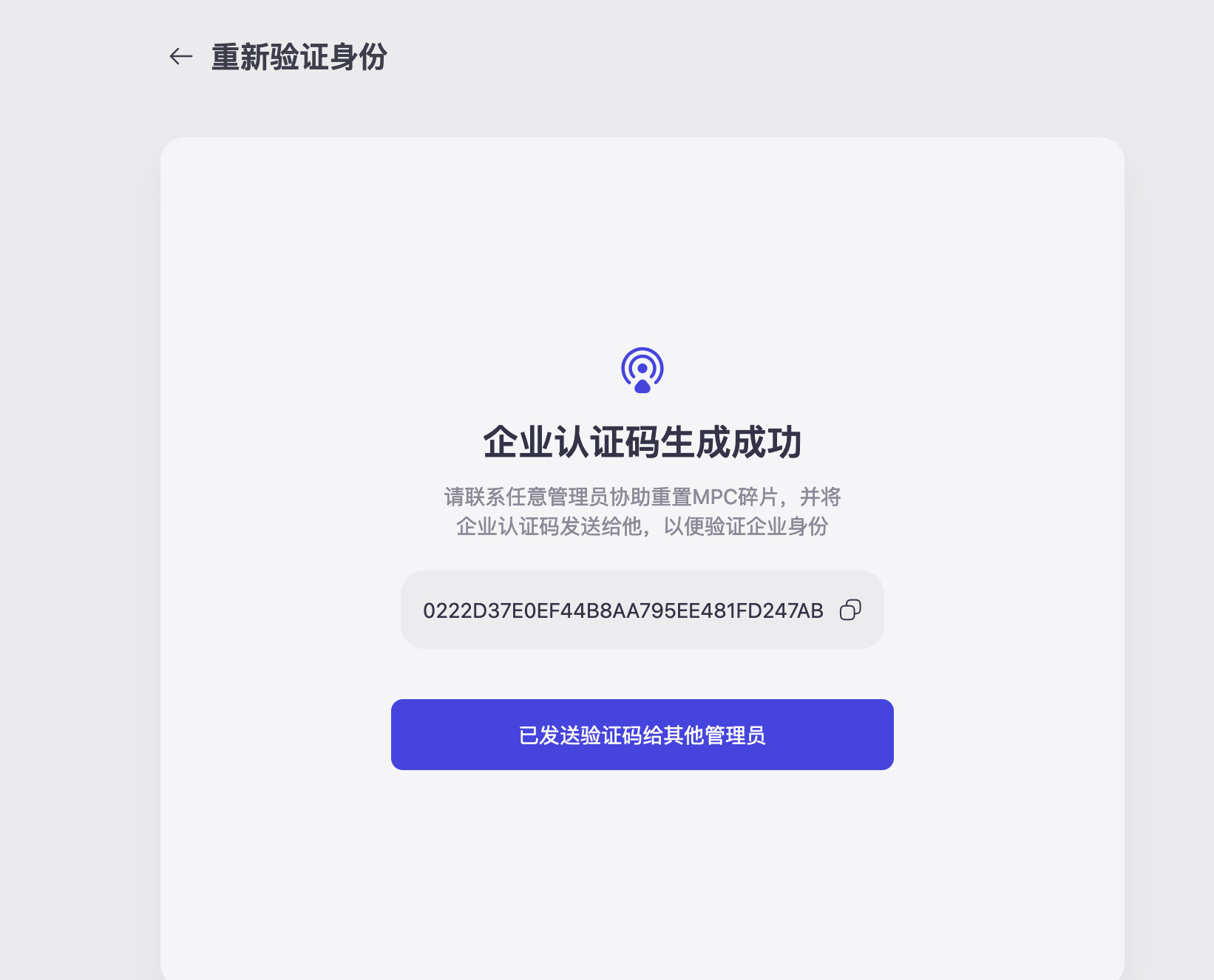

管理員點擊協助重置
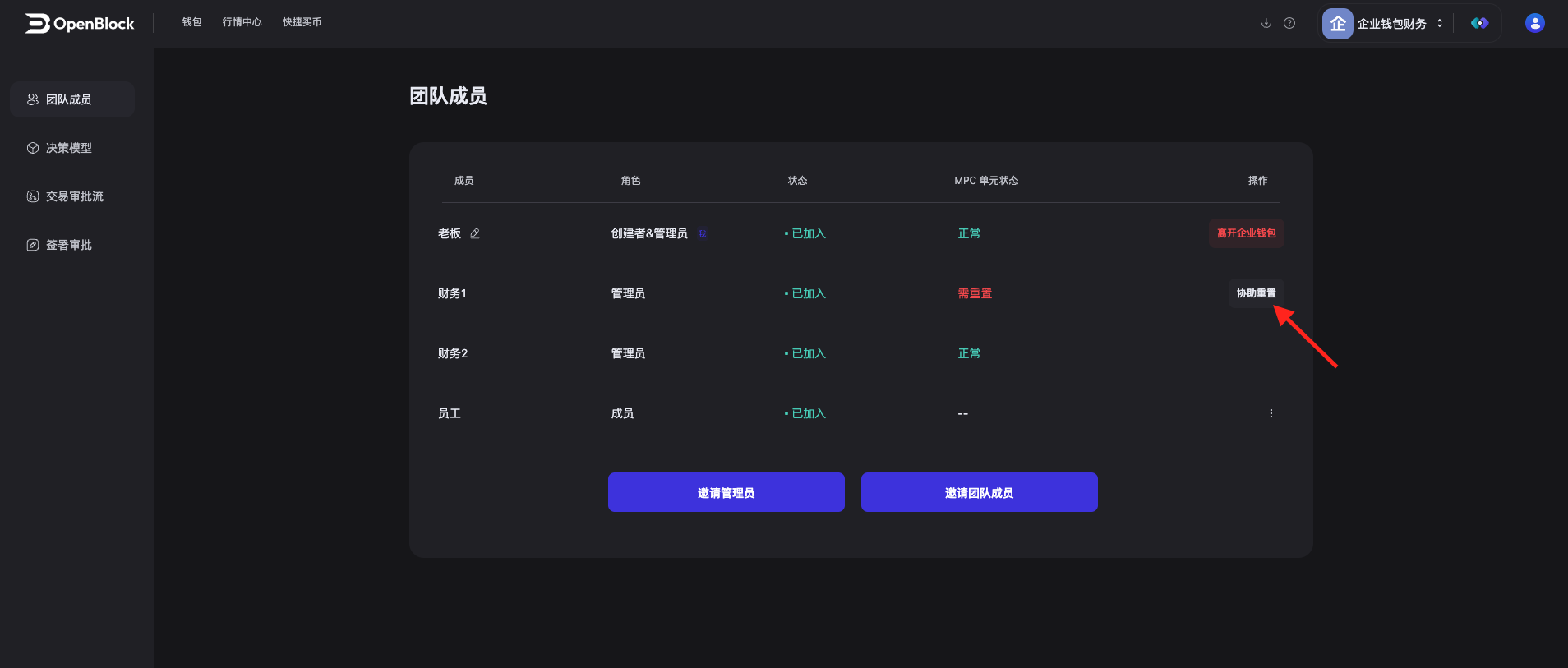

輸入身份驗證碼,點擊確認
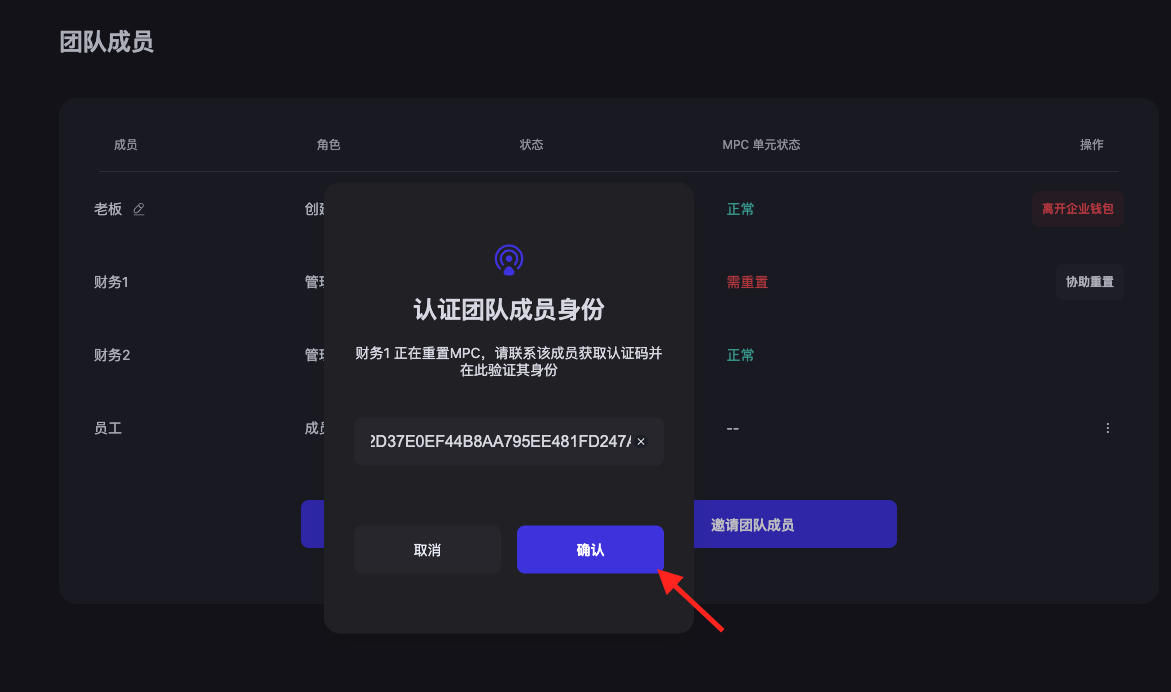

身份驗證成功後,該團隊成員可以開啟初始化錢包(該身份認證,初始化過程僅需30s - 1m,安全方便且快捷。初始化過程中請確保該頁面打開,保持網絡環境穩定)
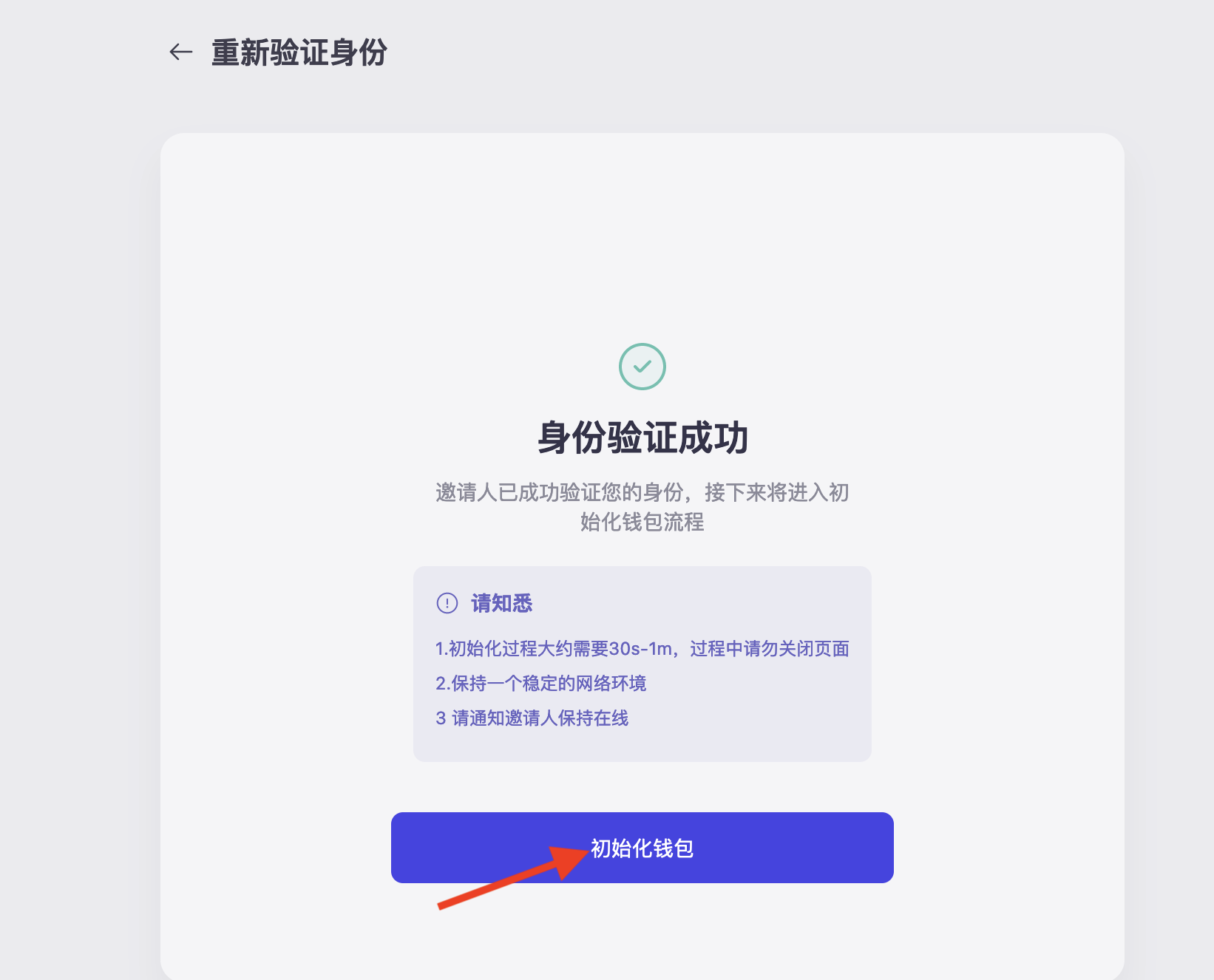

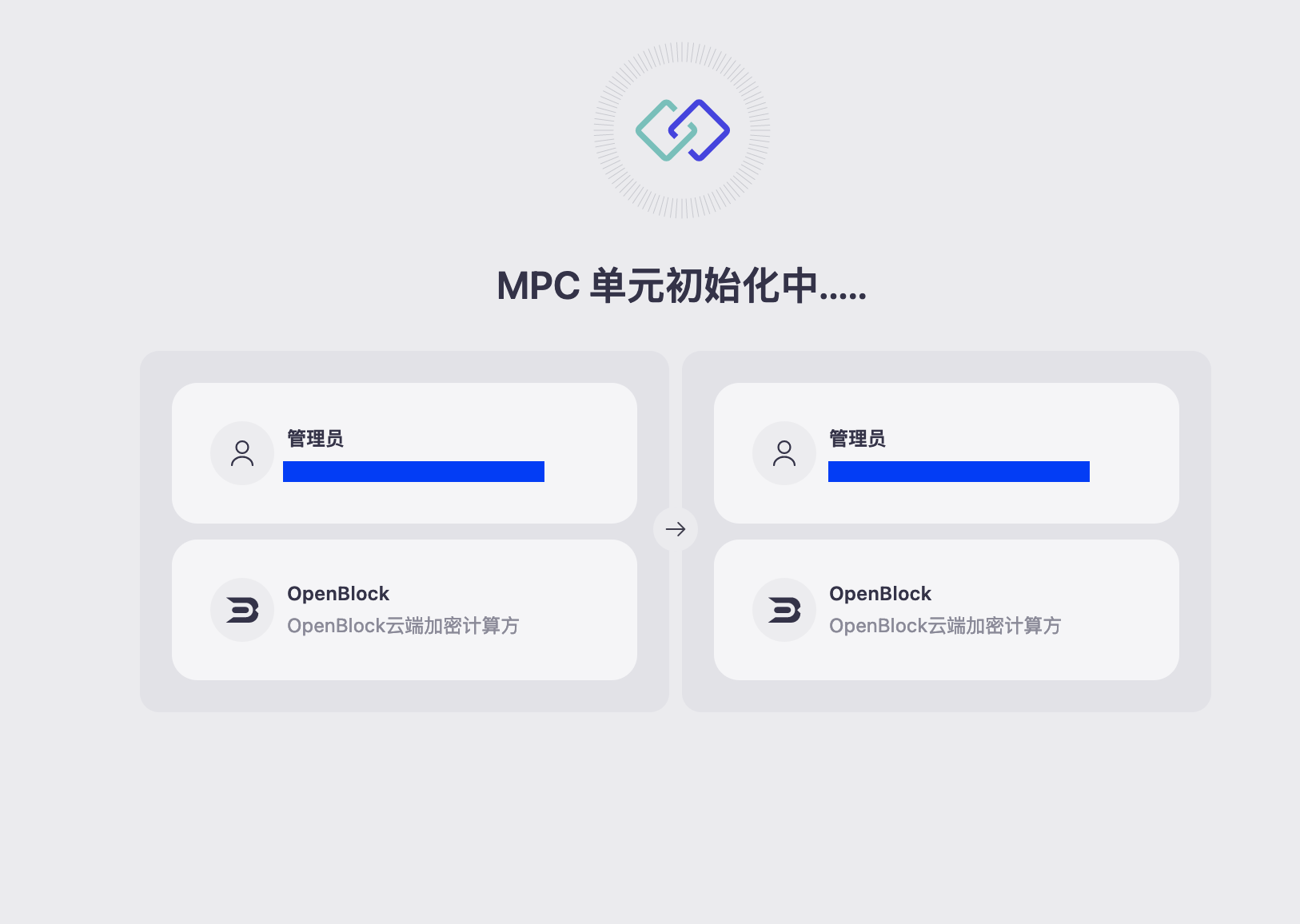

成功重新驗證身份